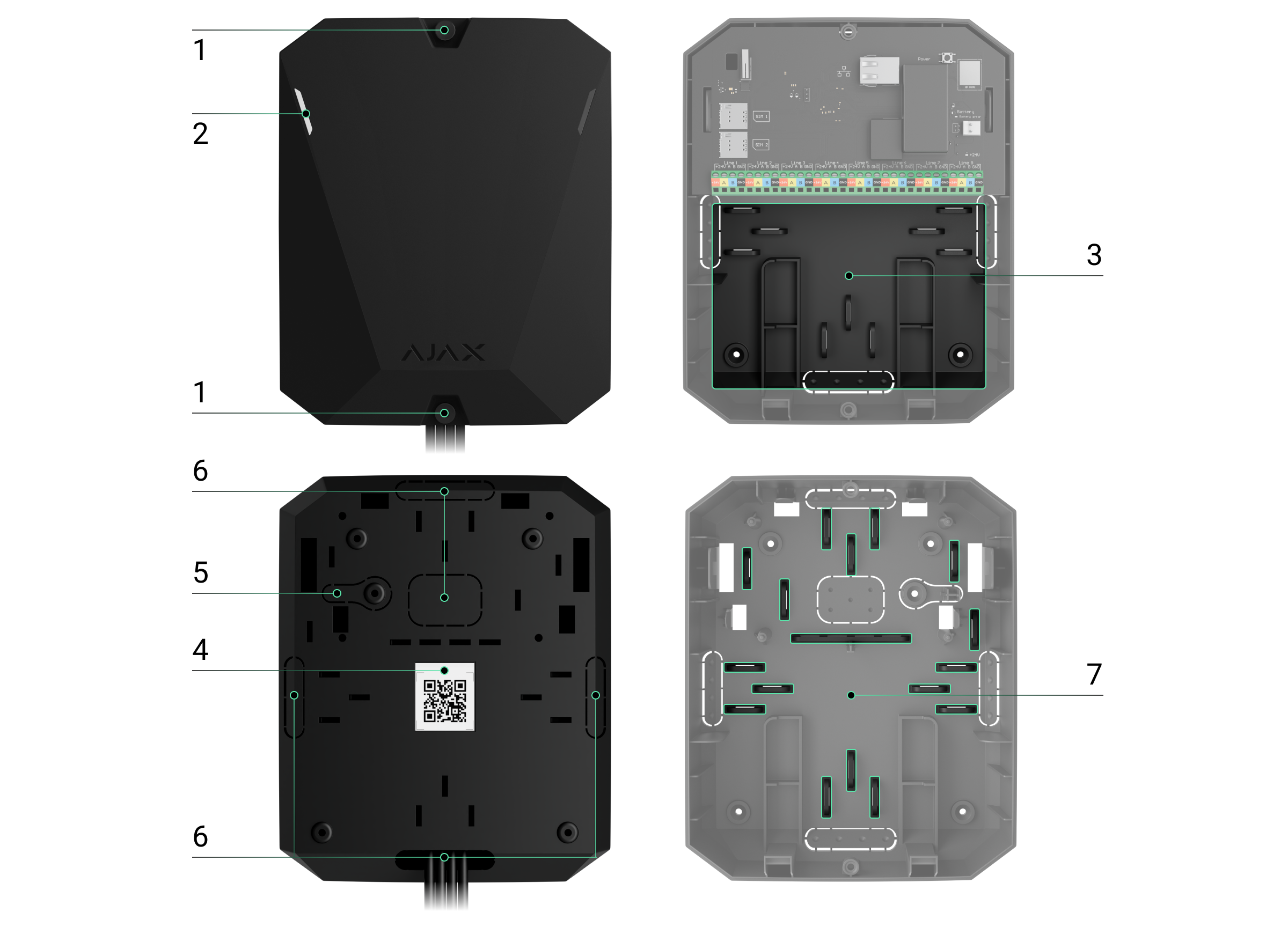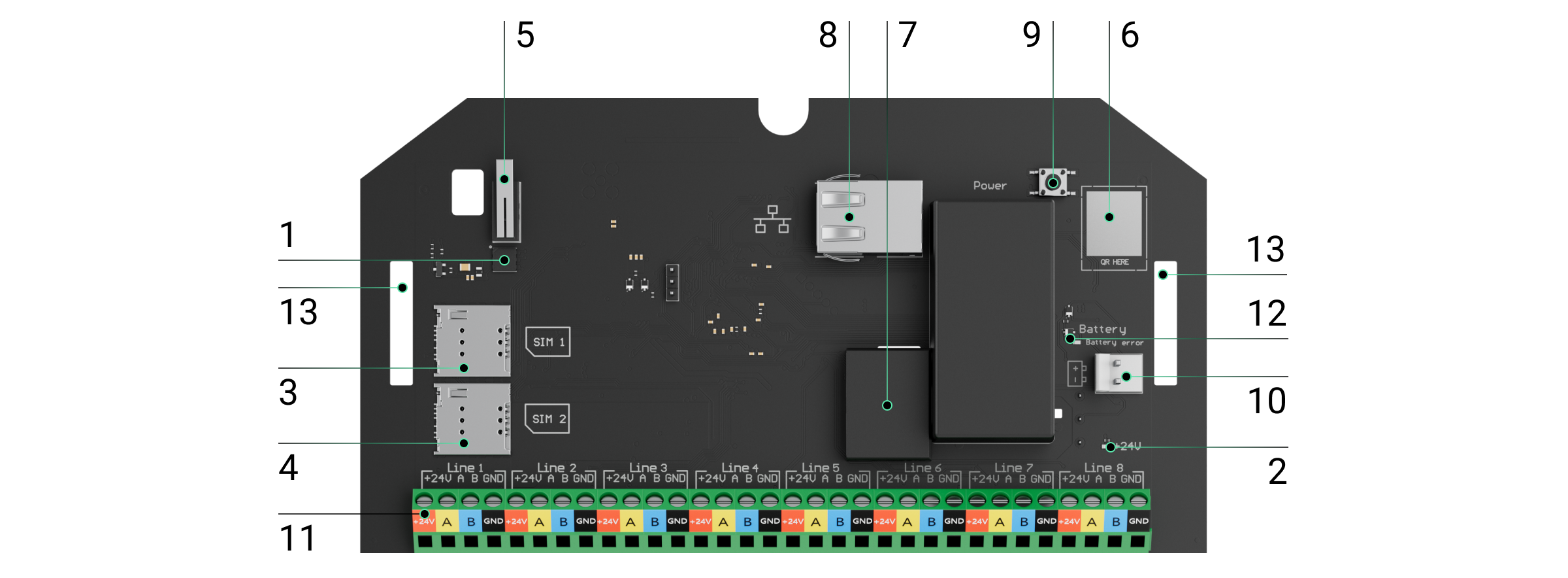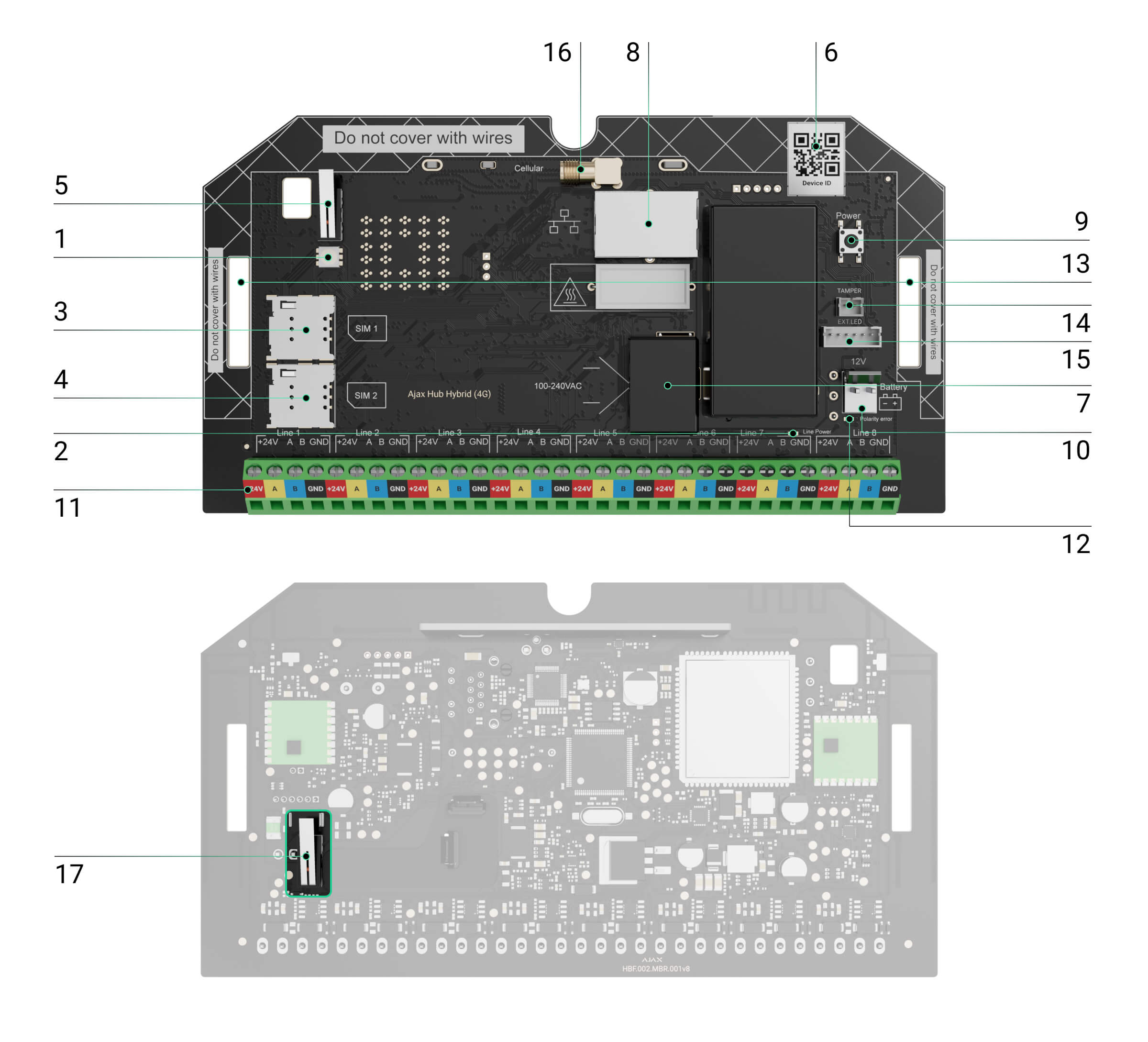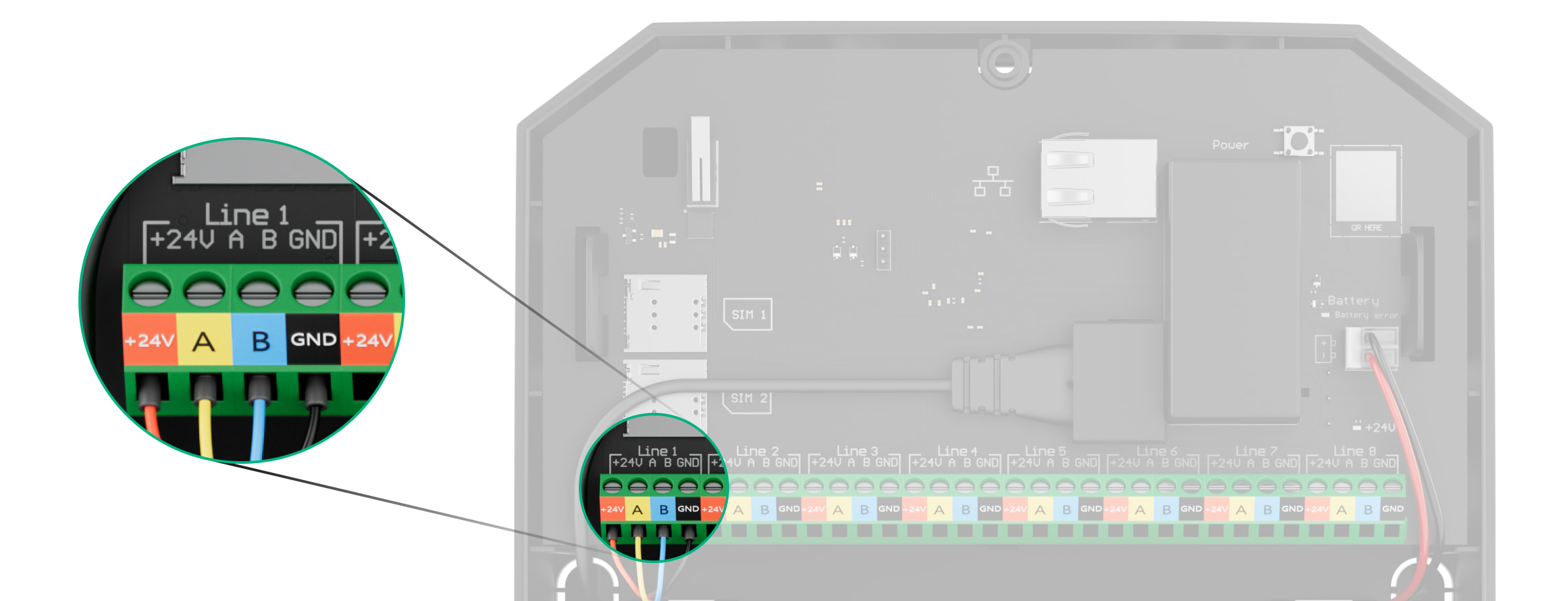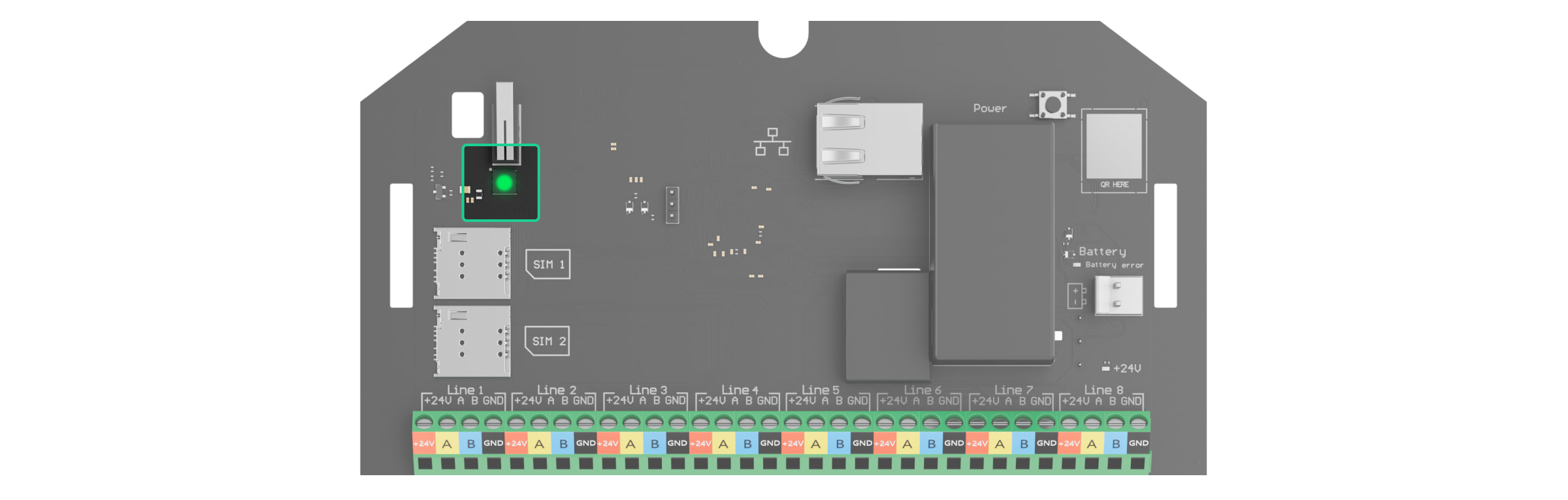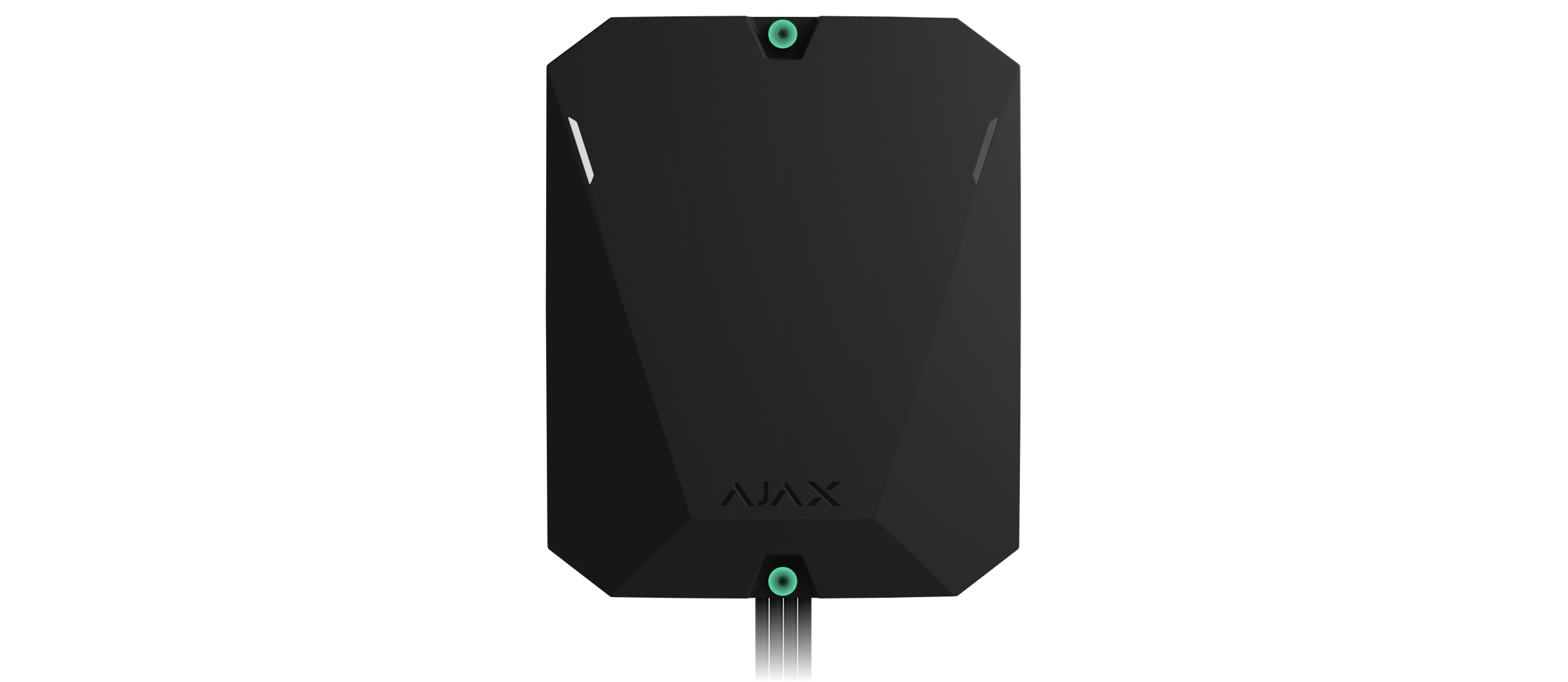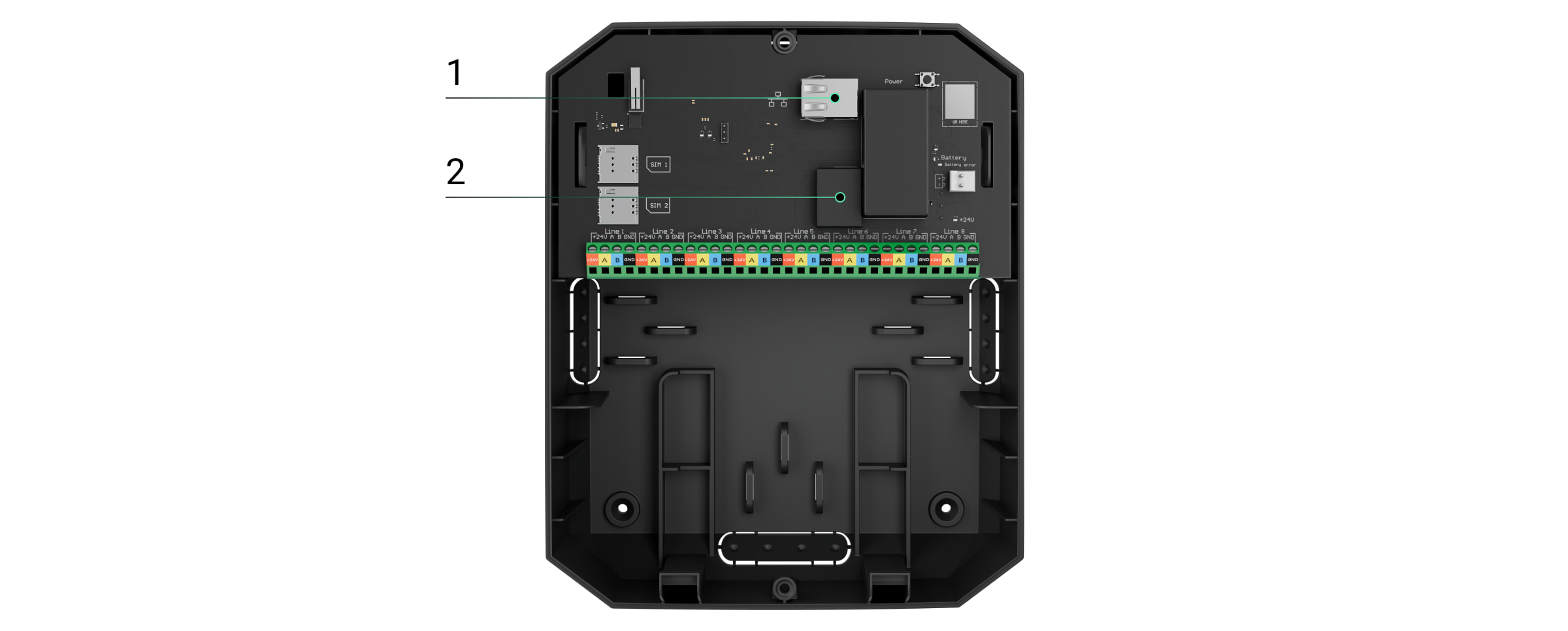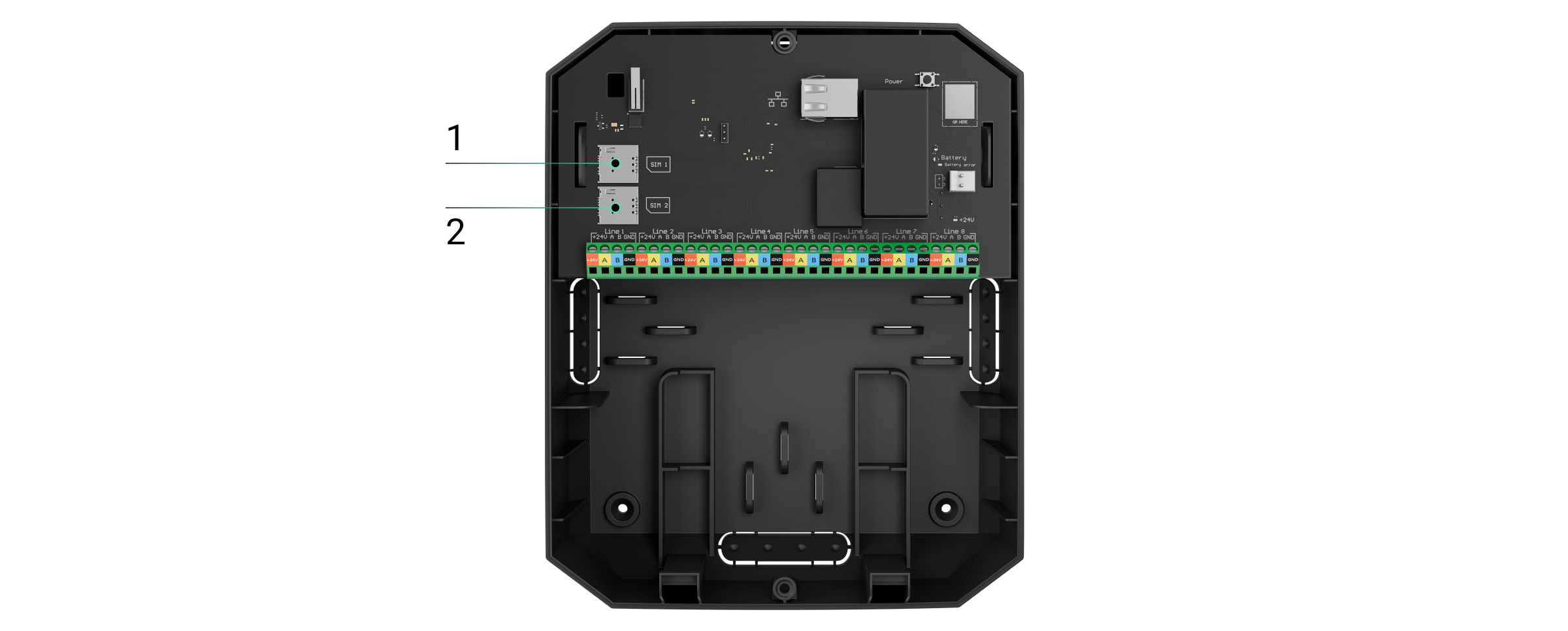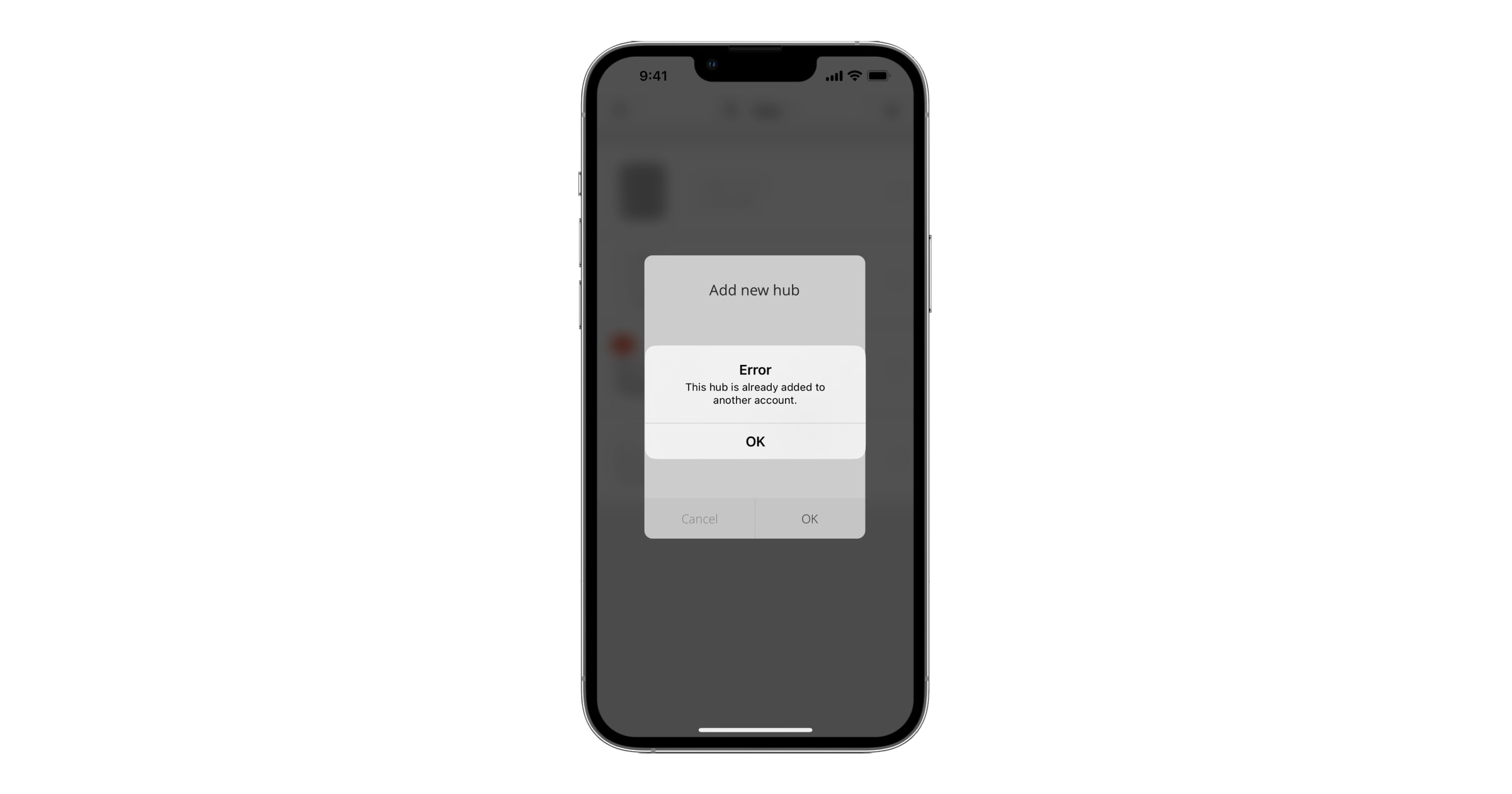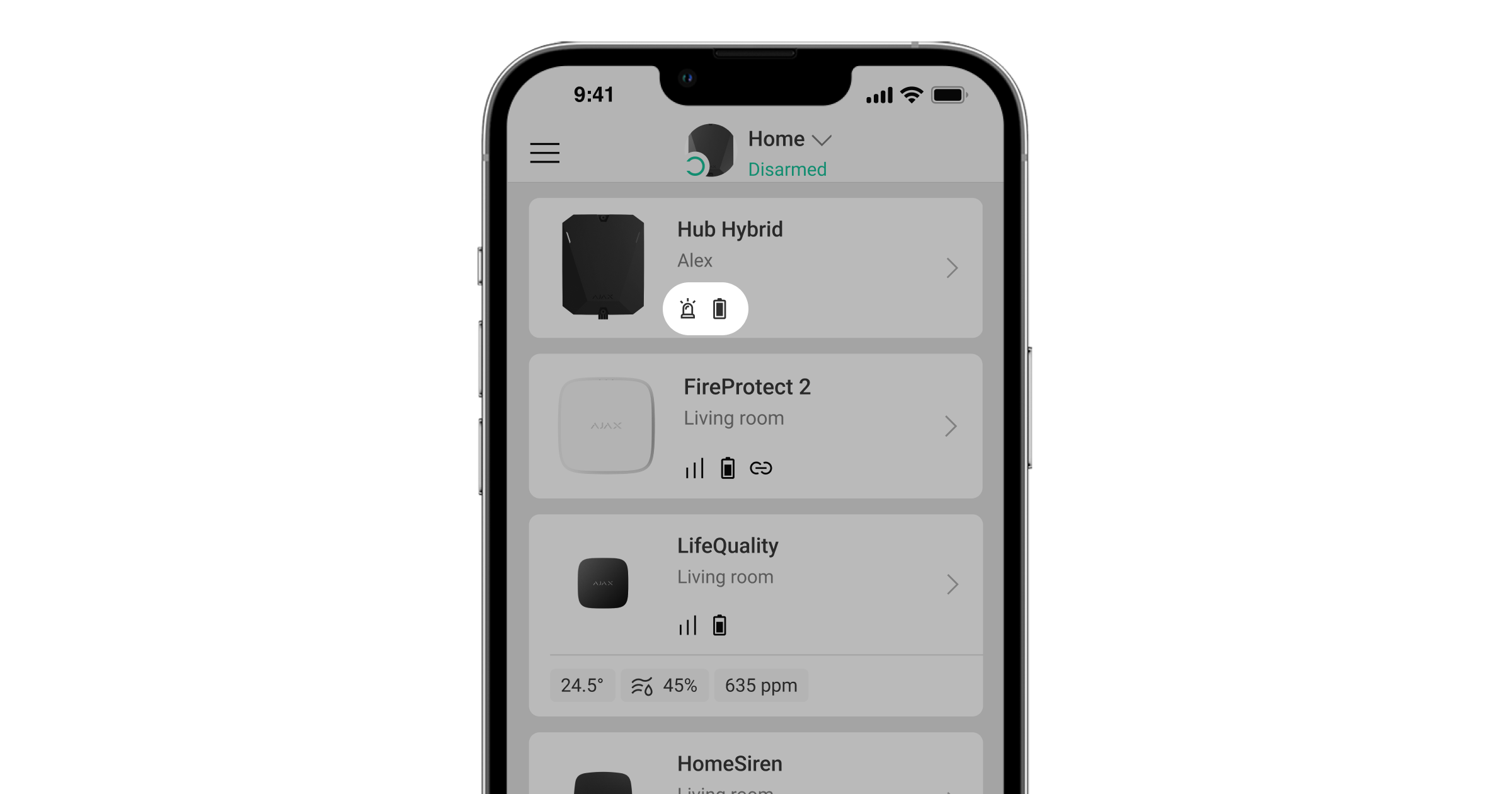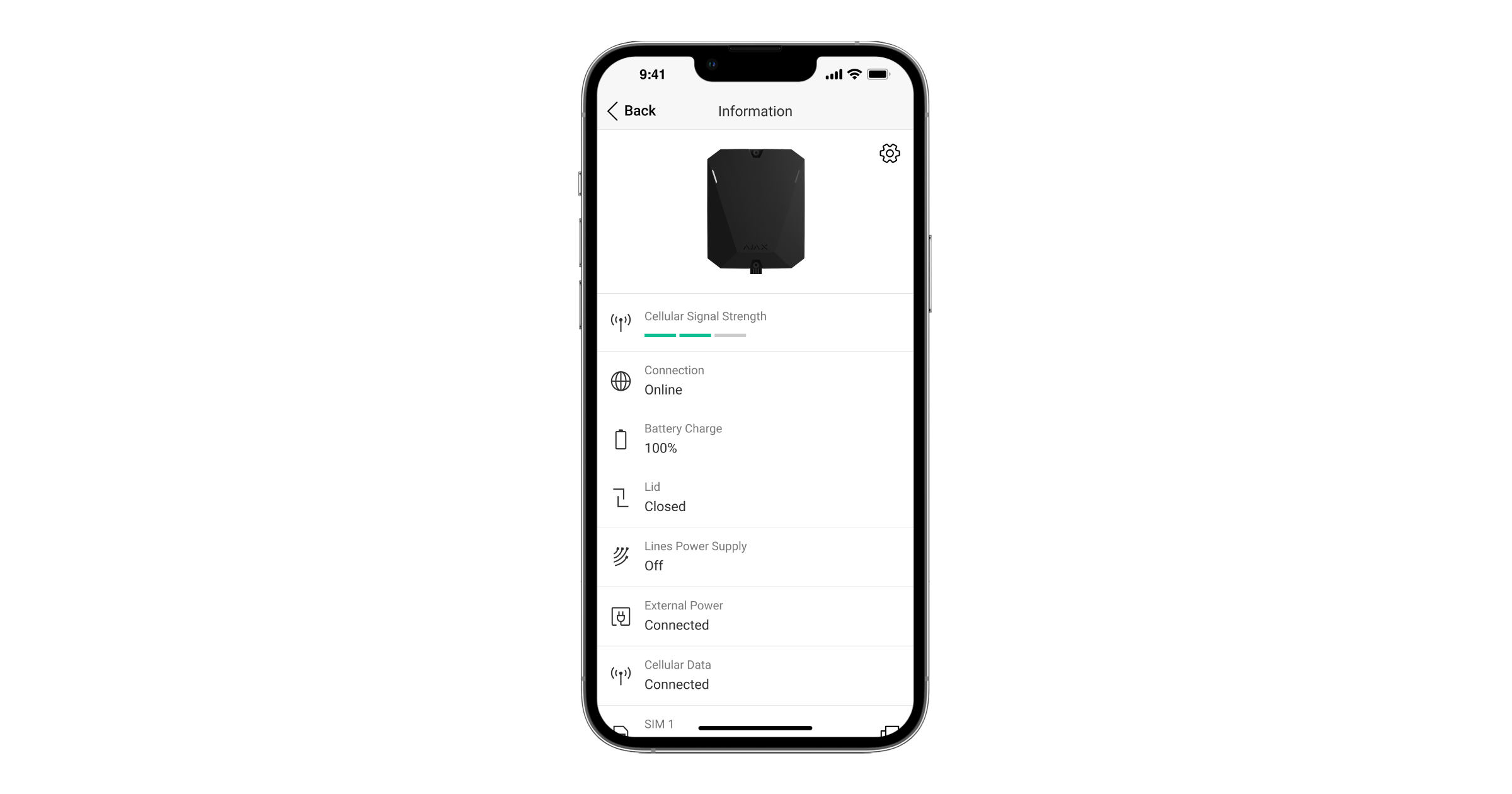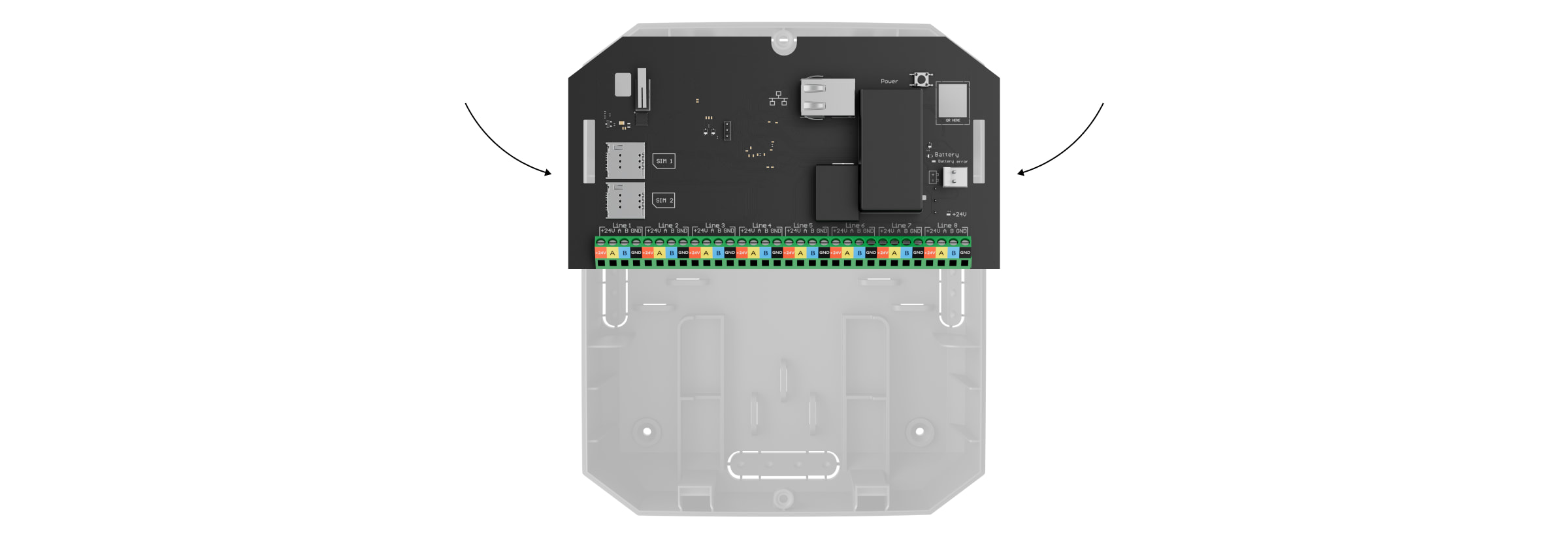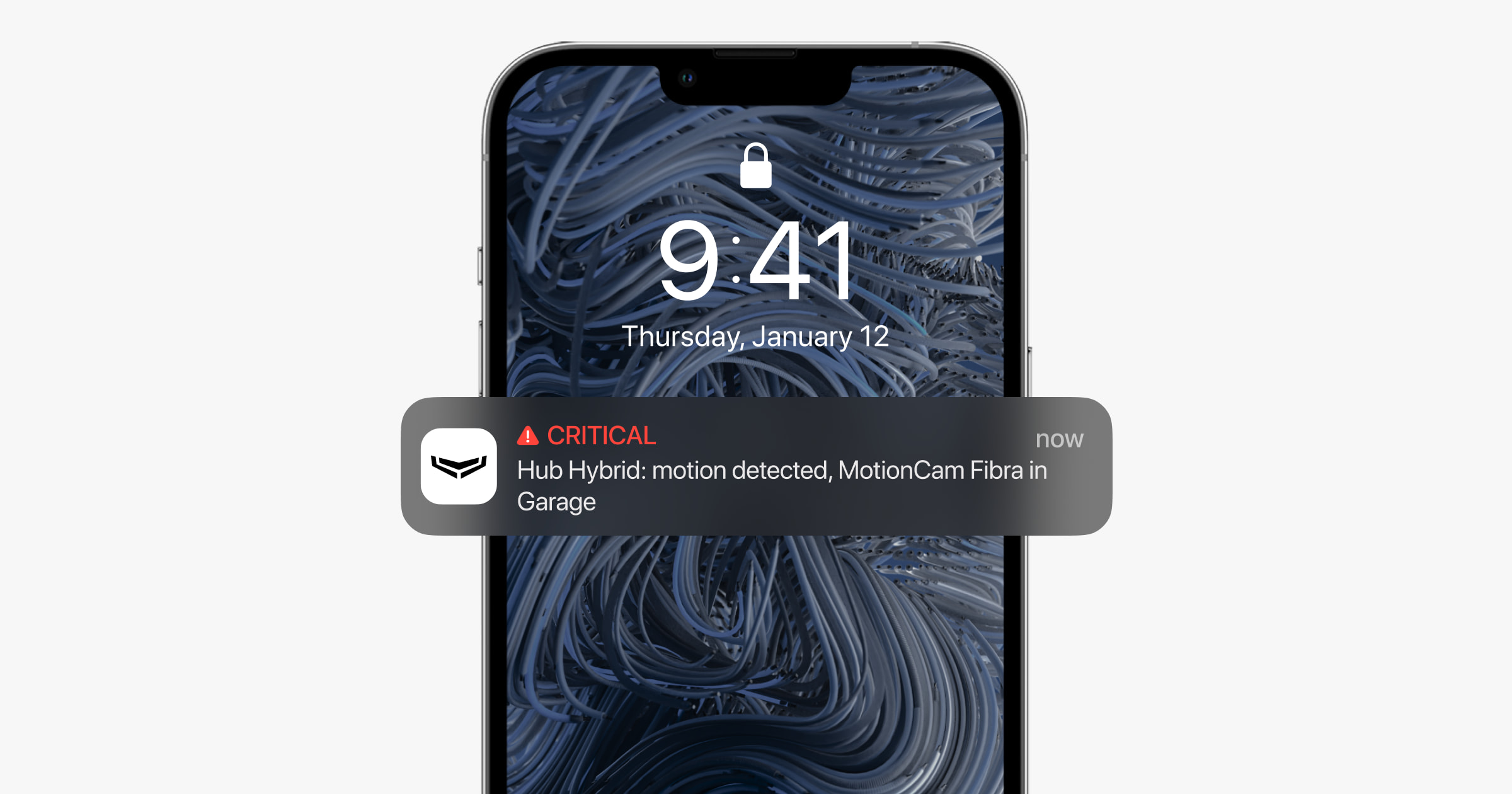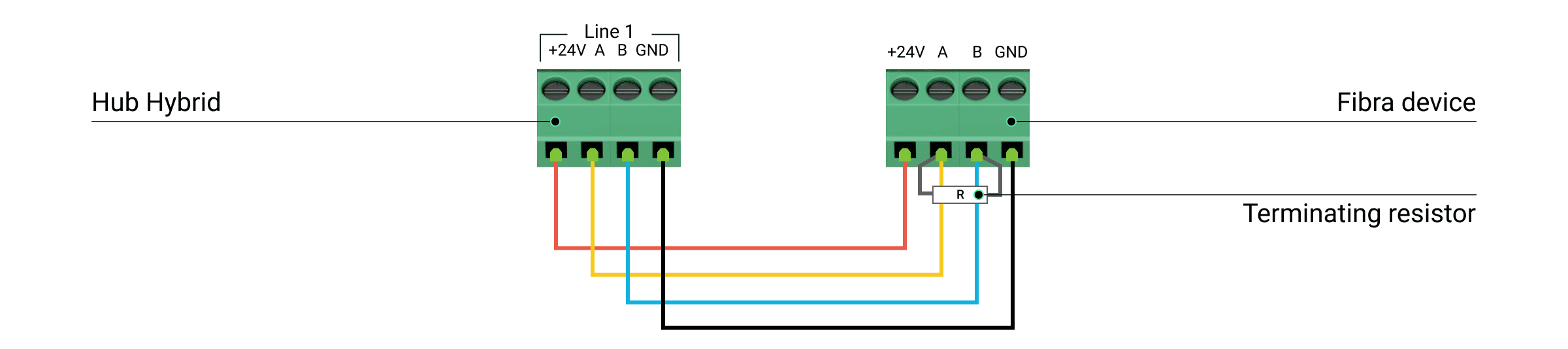Superior Hub Hybrid is een hybride bedieningspaneel van het Ajax-beveiligingssysteem. Het is compatibel met bekabelde en draadloze Ajax-apparaten. Beheert de werking van alle verbonden apparaten en communiceert met de gebruiker en het beveiligingsbedrijf. Ontworpen voor installatie binnenshuis.
Superior Hub Hybrid heeft internettoegang nodig om verbinding te maken met de Ajax Cloud-service. Beschikbare communicatiekanalen: Ethernet en twee simkaarten. De hub is verkrijgbaar in vier versies:
- in een standaardbehuizing met 2G-modem — Superior Hub Hybrid (2G),
- in een standaardbehuizing met 2G/3G/4G (LTE) modem — Superior Hub Hybrid (4G) herziening 1 (productiedatum voor juni 2025),
- in een standaard behuizing met 2G/3G/4G (LTE) modem — Superior Hub Hybrid (4G) herziening 2 (productiedatum vanaf juni 2025),
- als een kaart zonder behuizing met 2G/3G/4G (LTE) modem — Superior Hub Hybrid (4G) (without casing).
Dit apparaat maakt onderdeel uit van de Superior-productlijn. Alleen geaccrediteerde Ajax Systems-partners mogen de Superior-producten verkopen, installeren en beheren.
Functionele elementen
Elementen van de behuizing
- Schroeven die het deksel van de behuizing bevestigen. Losdraaien met een meegeleverde inbussleutel (Ø 4 mm).
- Lichtgeleiders voor de statusindicatie van de hub (beschikbaar in de nieuwe versie van de behuizing; in de vorige versie bevindt de led-indicatie zich op het paneel).
- Een onderdeel met houders voor een reservebatterij.
Batterij niet inbegrepen.
- QR-code en ID (serienummer) van het bedieningspaneel.
- Geperforeerd deel van de behuizing. Noodzakelijk voor sabotage-activering bij pogingen om het apparaat van het oppervlak los te maken. Breek het niet af.
- Geperforeerd deel van de behuizing voor de uitvoer van draden van aangesloten detectoren en apparaten.
- Kabelbevestigingen.
Onderdelen van het paneel
- Led-statusindicatie van de hub en aangesloten communicatiekanalen.
- Led-statusindicatie van apparaten die zijn aangesloten op de Fibra-bussen van de hub.
- Gleuf voor micro-simkaart 1.
- Gleuf voor micro-simkaart 2.
- Sabotagebeveiliging. Detecteert wanneer het deksel van behuizing van Superior Hub Hybrid (2G) wordt verwijderd.
- QR-code en ID (serienummer) van het apparaat.
- Aansluiting voor de voedingskabel.
- Aansluiting voor de ethernetkabel.
- Aan/uit-knop.
- Aansluitklemmen voor het aansluiten van een reservebatterij van 12 V.
- Fibra-kabelklem om bekabelde apparaten aan te sluiten.
- Indicatie voor batterijfout. Licht op wanneer de polariteit verkeerd om is aangesloten (wanneer de batterij “-” wordt aangesloten op “+” en omgekeerd).
- Montagegaten om de kaart van Superior Hub Hybrid (2G) aan de behuizing van de hub te bevestigen.
Fibra-kabelklemmen
Superior Hub Hybrid heeft 8 Fibra-bussen. De nummers 1 tot 8 worden aangegeven op het paneel van het bedieningspaneel.
Fibra-kabelklemmen:
- +24 V — voedingsaansluiting van 24 V⎓.
- А — eerste signaalaansluiting.
- B — tweede signaalaansluiting.
- GND — aardingsterminal van de voeding.
Houd rekening met de polariteit en de volgorde van het aansluiten van de kabels bij het installeren van Fibra-apparaten.
Werkingsprincipe
Superior Hub Hybrid is een hybride bedieningspaneel van het Ajax-beveiligingssysteem. Het beheert de werking van alle verbonden apparaten.
U kunt tot 100 bekabelde en draadloze Ajax-apparaten aansluiten op Superior Hub Hybrid. Aangesloten apparaten beschermen tegen inbraak, brand en overstroming en stellen u ook in staat om elektrische apparaten handmatig of met de scenario’s te bedienen — in een mobiele app of door op de paniekknop, LightSwitch of het bediendeel met touchscreen te drukken.
Om de werking van alle apparaten van het beveiligingssysteem te controleren, communiceert de hub met de aangesloten apparaten via drie versleutelde protocollen:
1. Jeweller is een radioprotocol voor het verzenden van gebeurtenissen en alarmen van draadloze Ajax-apparaten. Het communicatiebereik is maximaal 2.000 m zonder obstakels: muren, deuren of constructies tussen verdiepingen.
2. Wings is een radioprotocol dat gebruikt wordt om foto´s van MotionCam- en MotionCam Outdoor-detectoren te verzenden. Het communicatiebereik is maximaal 1.700 m zonder obstakels: muren, deuren of constructies tussen verdiepingen.
3. Fibra is een bekabeld protocol voor het verzenden van gebeurtenissen en alarmen van bekabelde Ajax-apparaten. Het communicatiebereik is maximaal 2.000 m bij gebruik van een U/UTP-getwist paar van cat. 5 kabel.
Als een detector wordt geactiveerd, slaat het systeem in minder dan een seconde alarm, ongeacht het communicatieprotocol. Bij een alarm activeert de hub de sirenes, start het scenario’s en waarschuwt het de meldkamer van het beveiligingsbedrijf en alle gebruikers.
Bescherming tegen sabotage
Superior Hub Hybrid heeft 3 communicatiekanalen voor verbinding met de Ajax Cloud-server: ethernet en twee simkaarten. Hierdoor kunt u het apparaat tegelijkertijd verbinden met drie verschillende communicatieproviders. Als een van de communicatiekanalen niet beschikbaar is, schakelt de hub automatisch over naar een ander kanaal en informeert deze meldkamer van het beveiligingsbedrijf en de systeemgebruikers.
Wanneer een poging tot jamming wordt gedetecteerd, schakelt het systeem over naar een inactieve radiofrequentie en stuurt het meldingen naar de meldkamer van het beveiligingsbedrijf en naar de systeemgebruikers.
De hub controleert regelmatig de kwaliteit van de communicatie met alle aangesloten apparaten. Als een apparaat de verbinding met het bedieningspaneel verliest, ontvangen alle systeemgebruikers (afhankelijk van de instellingen) en de meldkamer van het beveiligingsbedrijf na afloop van de door de beheerder opgegeven tijd een melding over het incident.
Niemand kan de hub ongemerkt uitschakelen, zelfs niet als het alarm van de locatie is uitgeschakeld. Als een inbreker de behuizing van de hub probeert te openen, gaat de sabotagebeveiliging onmiddellijk af. De alarmmelding wordt naar het beveiligingsbedrijf en de systeemgebruikers gestuurd.
De hub controleert regelmatig de verbinding met de Ajax Cloud. De ping-interval is gespecificeerd in de hub-instellingen. Als er een minimale ping-periode is ingesteld, kan de server de gebruikers en het beveiligingsbedrijf al binnen 60 seconden nadat de verbinding is verbroken op de hoogte stellen.
Een reservebatterij van 7 A∙h kan worden aangesloten op de hub, die een systeem van 30 detectoren gedurende 60 uur van reservevoeding kan voorzien.
Gebruik 12 V⎓ batterijen met een capaciteit van 4 of 7 A∙h. Er zijn speciale houders voor batterijen in de behuizing van het bedieningspaneel.
U kunt batterijen met een andere capaciteit gebruiken die bij het formaat van de hub passen en een volledige oplaadtijd van maximaal 40 uur hebben. Het maximale laadvermogen van de Superior Hub Hybrid is 300 mA. De maximale afmeting van de in Superior Hub Hybrid te installeren batterij in de behuizing is 151 × 65 × 94 mm, en het gewicht is 5 kg.
OS Malevich
Superior Hub Hybrid draait op het realtime besturingssysteem OS Malevich. Het is beschermd tegen virussen en cyberaanvallen.
OS Malevich brengt nieuwe functies en functionaliteiten naar het Ajax-beveiligingssysteem via draadloze updates. De update vereist geen tussenkomst van een installateur of gebruiker.
De update duurt maximaal 2 minuten als het beveiligingssysteem is uitgeschakeld en de externe voeding en reservebatterij zijn aangesloten.
Indicatie
Hub heeft twee modi voor statusindicatie:
- Hub – Serververbinding.
- Waarschuwingen en storingen.
Hub – Serververbinding
De modus Hub – Serververbinding is standaard ingeschakeld. De led van de hub heeft een lijst met indicaties die de systeemstatus of de optredende gebeurtenissen aangeven. Superior Hub Hybrid kan rood, wit, paars, geel, blauw of groen oplichten, afhankelijk van de status.
In de vorige versie van de behuizing van Superior Hub Hybrid is de led-indicatie niet zichtbaar als het deksel van de behuizing gesloten is. De indicatie is alleen nuttig tijdens het aansluiten en instellen van de hub. In de nieuwe versie is de behuizing van Superior Hub Hybrid voorzien van lichtgeleiders, waardoor de status van de hub op elk moment zichtbaar is.
De statussen van Superior Hub Hybrid kunnen ook gecontroleerd worden in de Ajax-apps.
| Indicatie | Gebeurtenis | Commentaar |
| Licht wit op. | Er zijn minstens twee communicatiekanalen aangesloten: ethernet en één of twee simkaarten. | Als het apparaat alleen op een reservebatterij werkt, knippert de indicatie elke 10 seconden. |
| Licht groen op. |
Er is één communicatiekanaal verbonden: ethernet of simkaart. |
Als het apparaat alleen op een reservebatterij werkt, knippert de indicator elke 10 seconden. |
| Licht rood op. | De hub heeft geen verbinding met het internet of de Ajax Cloud-service. | Als het apparaat alleen op een reservebatterij werkt, knippert de indicator elke 10 seconden. |
|
De externe voeding losgekoppeld is (als er een reservebatterij is aangesloten). |
Licht continu op gedurende 3 minuten en knippert dan elke 10 seconden. | De kleur van de indicator is afhankelijk van het aantal aangesloten communicatiekanalen. |
Als u tijdens het gebruik van het systeem een indicatie ziet die niet in deze gebruikershandleiding wordt vermeld, neem dan contact op met de ondersteuningsdienst van Ajax.
Toegang tot de indicaties
De gebruikers van Superior Hub Hybrid kunnen de indicatie Waarschuwingen en storingen zien nadat ze:
- Het systeem inschakelen/uitschakelen met het Ajax-bediendeel.
- Het juiste gebruikers-ID of persoonlijke code invoeren op het bediendeel en een actie uitvoeren die al is uitgevoerd (bijvoorbeeld, het systeem is uitgeschakeld en de uitschakelknop wordt ingedrukt op het bediendeel).
- Op de Ajax SpaceControl Jeweller-knop drukken om het systeem in/uit te schakelen of de Deelinschakeling te activeren.
- Het systeem inschakelen/uitschakelen via de Ajax-apps.
Alle gebruikers kunnen de indicatie voor het wijzigen van Status van de hub zien.
Waarschuwingen en storingen
U schakelt deze functie in de hub-instellingen van de PRO-app in (Hub → Instellingen → Services → Led-indicatie).
De indicatie is beschikbaar voor hubs met de firmware OS Malevich 2.14 en hoger en in de apps met deze versies en hoger:
- Ajax PRO: Tool for Engineers 2.22.2 voor iOS.
- Ajax PRO: Tool for Engineers 2.25.2 voor Android.
- Ajax PRO Desktop 3.5.2 voor macOS.
- Ajax PRO Desktop 3.5.2 voor Windows.
| Indicatie | Gebeurtenis | Commentaar |
| Status van de hub wijzigen | ||
| Witte led knippert een keer per seconde. | Inschakelen in twee fasen of Vertraging bij vertrek. | Een van de apparaten voert Inschakelen in twee fasen of Vertraging bij vertrek uit. |
| Groene led knippert een keer per seconde. | Ingangsindicatie | Een van de apparaten voert Vertraging bij binnenkomst uit. |
| Witte led licht 2 seconden op. | De inschakeling is voltooid. | De hub (of een van de groepen) verandert zijn status van Uitgeschakeld naar Ingeschakeld. |
| Groene led licht 2 seconden op. | De uitschakeling is voltooid. | De hub (of een van de groepen) verandert zijn status van Ingeschakeld naar Uitgeschakeld. |
| Waarschuwingen en storingen | ||
| Rode en paarse led knipperen om de beurt 5 seconden. | Bevestigd overvalalarm. |
Er is een niet herstelde status na een bevestigd overvalalarm. De indicatie wordt alleen weergegeven als Herstel na bevestigd overvalalarm is ingeschakeld in de instellingen. |
| Rode led licht 5 seconden op. | Overvalalarm. |
Er is een niet herstelde status na een overvalalarm. De indicatie wordt niet weergegeven als er een overvalalarm bevestigd is. De indicatie wordt alleen weergegeven als Herstel na overvalalarm is ingeschakeld in de instellingen. |
| Rode led knippert. | Het aantal keren dat de led knippert, komt overeen met het apparaatnummer van de noodknop (DoubleButton) dat als eerste het overvalalarm genereert. | Er is een niet herstelde status na het bevestigde of niet bevestigde overvalalarm:
or
|
| Gele en paarse led knipperen 5 seconden achtereenvolgens. | Bevestigd inbraakalarm. |
Er is een niet herstelde status na het bevestigde inbraakalarm. De indicatie wordt alleen weergegeven als Herstel na bevestigd inbraakalarm is ingeschakeld in de instellingen. |
| Gele led licht 5 seconden. | Inbraakalarm. |
Er is een niet herstelde status na het inbraakalarm. De indicatie wordt niet weergegeven als er een bevestigd inbraakalarm is. De indicatie wordt alleen weergegeven als Herstel na inbraakalarm is ingeschakeld in de instellingen. |
| Gele led knippert. | Het aantal keren dat de led knippert komt overeen met het apparaatnummer dat als eerste het inbraakalarm genereert. | Er is een niet herstelde status na het bevestigde of niet bevestigde inbraakalarm:
or
|
| Rode en blauwe led knipperen om de beurt 5 seconden. | Dekselopening. |
De sabotagestatus is niet hersteld of er is een open deksel bij een van de apparaten of de hub. De indicatie wordt alleen weergegeven als Herstel na dekselopening is aangezet in de instellingen. |
| Gele en blauwe led knipperen om de beurt 5 seconden. | Andere storingen. |
Er is een niet herstelde foutstatus of een storing van een apparaat of de hub. De indicatie wordt alleen weergegeven als Herstel na fouten is ingeschakeld in de instellingen. Herstel na storingen is momenteel niet beschikbaar in de Ajax-apps. |
| Donkerblauwe led licht 5 seconden op. | Tijdelijke deactivering. | Een van de apparaten is tijdelijk gedeactiveerd of de meldingen over de statussen van de deksel zijn uitgeschakeld. |
| Blauwe led licht 5 seconden op. | Automatische deactivatie. | Een van de apparaten wordt automatisch gedeactiveerd door een openingstimer of het aantal detecties. |
| Groene en blauwe led knipperen om de beurt. |
Afloop van de alarmtimer. |
Weergegeven na afloop van de alarmtimer (om het alarm te bevestigen). |
Als er in het systeem niets gebeurt (geen alarm, storing, deksel open, enz.), geeft de led de volgende twee hubstatussen weer:
- Ingeschakeld/gedeeltelijk ingeschakeld of Deelinschakeling ingeschakeld — de led licht wit op.
- Uitgeschakeld — de led licht groen op.
In hubs met firmware OS Malevich 2.15.2 en hoger, brandt de led groen wanneer deze is ingesteld op Ingeschakeld/gedeeltelijk ingeschakeld of Deelinschakeling.
Indicatie van waarschuwing
Als het systeem uitgeschakeld is en een van de indicaties uit de tabel aanwezig is, knippert de gele led één keer per seconde.
Als er meerdere statussen in het systeem aanwezig zijn, worden de indicaties één voor één weergegeven, in dezelfde volgorde als in de tabel.
Ajax-account
Om het systeem in te stellen, installeer de Ajax PRO app en log in op uw PRO-account of maak een nieuwe aan als u er nog geen heeft. Maak niet voor elke space een nieuw account aan, aangezien één account meerdere beveiligingssystemen kan beheren. Waar nodig kunt u voor elke space aparte toegangsrechten instellen.
Gebruikersinstellingen, systemen en waarden van aangesloten apparaten worden in de space opgeslagen. Het wijzigen van de beheerder van de space, toevoegen of verwijderen van gebruikers reset niet de instellingen van apparaten die op de space zijn aangesloten.
Superior Hub Hybrid kan alleen worden toegevoegd en geconfigureerd in de Ajax PRO-apps.
Verbinden van de hub met Ajax Cloud
Superior Hub Hybrid heeft internettoegang nodig om verbinding te maken met de Ajax Cloud-service. Een verbinding is nodig voor de werking van de Ajax-apps, het op afstand instellen en beheren van het systeem, en voor het versturen van pushmeldingen naar gebruikers.
Superior Hub Hybrid is verbonden met het internet via ethernet en twee simkaarten. Verbind alle communicatiekanalen om een grotere betrouwbaarheid en beschikbaarheid van het systeem te garanderen. Om dit te doen, installeer eerst het paneel van Superior Hub Hybrid in de standaard behuizing.
Het paneel van Superior Hub Hybrid (4G) herziening 2 (productiedatum vanaf juni 2025) kan ook worden geïnstalleerd in Case D (430). Raadpleeg de gebruikershandleiding van Case voor instructies over de installatie.
Om het paneel in de standaard behuizing te installeren:
- Indien de behuizing is geïnstalleerd, draai de schroeven los waarmee deze vastzit. Schroef ze los met een inbussleutel van Ø 4 mm. Deze inbussleutel is inbegrepen in de set van het bedieningspaneel.
- Verwijder het deksel van de behuizing van de hub.
- Verbind de voedings- en ethernetkabel met de juiste aansluitingen:
1 — Aansluiting voor de ethernetkabel.
2 — Aansluiting voor de voedingskabel.Gebruik de klemmenblokadapter met schroefaansluiting om de voeding aan te sluiten en zo aan de INCERT-vereisten te voldoen. Meer informatie.
- Installeer de simkaarten:
1 — eerste microsim-sleuf.
2 — tweede microsim-sleuf. - Sluit een 12 V⎓ reservebatterij aan met een capaciteit van 4 of 7 A∙h. De behuizing van de hub is ontworpen voor gebruik met dit type batterij.
- Houd de aan/uit-knop van de hub ingedrukt. Zodra de hub is ingeschakeld, lichten de leds van de Fibra-kabel op het paneel van de hub op.
- Wacht tot het bedieningspaneel verbonden is met het internet. De groene of witte kleur van de led geeft aan dat de hub gereed is voor gebruik.
Om het paneel van Superior Hub Hybrid (4G) herziening 2 (productiedatum vanaf juni 2025) in Case D (430) te installeren, raadpleeg de gebruikershandleiding van Case voor instructies over de installatie.
Als de ethernetverbinding mislukt
Als de ethernet-verbinding niet tot stand wordt gebracht, schakel dan de proxy- en MAC-adresfiltratie uit en activeer DHCP in de routerinstellingen. De hub ontvangt automatisch een IP-adres. Daarna kunt u een statisch IP-adres toewijzen aan de hub in de Ajax-app.
Als de simkaartverbinding mislukt
Om verbinding te kunnen maken met het mobiele netwerk, moet u een micro-simkaart zonder pincode installeren en zorgen dat u voldoende saldo heeft zodat u kunt voldoen aan de kosten van diensten die bepaald worden door uw mobiele provider. Plaats de simkaart in uw telefoon om de pincode uit te schakelen.
Als de hub geen verbinding maakt met het mobiele netwerk, kunt u ethernet gebruiken voor de configuratie van de netwerkparameters: roaming, APN-toegangspunt, gebruikersnaam en wachtwoord. Neem contact op met de ondersteuningsdienst van uw mobiele operator om deze parameters te achterhalen.
Zo stelt u de APN-instellingen in de hub in of past u ze aan
Gebruik de meest recente versies van de Ajax-apps om toegang te krijgen tot alle beschikbare functies en om een goede werking van het systeem te garanderen. Superior Hub Hybrid kan alleen worden toegevoegd en geconfigureerd in de Ajax PRO-apps.
Nadat u een hub aan uw account hebt toegevoegd, wordt u de beheerder van het apparaat. Beheerders kunnen andere gebruikers uitnodigen in het beveiligingssysteem en hun rechten bepalen. U kunt tot 50 gebruikers verbinden met Superior Hub Hybrid.
Elke PRO-account die op de hub is aangesloten, evenals het profiel van het beveiligingsbedrijf, wordt beschouwd als een gebruiker van het systeem.
Als u de beheerder wijzigt of verwijdert uit de lijst met hubgebruikers, worden de instellingen van het systeem of de aangesloten apparaten niet gereset.
Als er al gebruikers op de hub staan, kan de beheerder van de hub, de PRO met de volledige toegangsrechten of het installatiebedrijf dat de geselecteerde hub onderhoudt uw account toevoegen. U ontvangt een melding dat de hub al aan een ander account is toegevoegd.
Neem contact op met de technische ondersteuning om erachter te komen wie de beheerdersrechten van de hub heeft.
Om een hub toe te voegen aan de PRO-versie van de app:
- Sluit de externe voeding, de reservebatterij, ethernet en/of simkaarten aan op de hub.
- Schakel de hub in en wacht totdat de led-indicatie voor de verbindingsstatus groen of wit oplicht.
- Open de PRO-versie van de app. Geef de app toegang tot de desbetreffende functies. Hierdoor kunt u de mogelijkheden van de Ajax-apps volledig benutten en mist u geen meldingen over alarmen of gebeurtenissen.
- Maak een virtuele space aan.
Space is beschikbaar voor apps met deze versies of hoger:
- Ajax Security System 3.0 voor iOS;
- Ajax Security System 3.0 voor Android;
- Ajax PRO: Tool for Engineers 2.0 voor iOS;
- Ajax PRO: Tool for Engineers 2.0 voor Android;
- Ajax PRO Desktop 4.0 voor macOS;
- Ajax PRO Desktop 4.0 voor Windows.
- Klik op Hub toevoegen.
- Kies een geschikte methode: handmatig of gebruik een stap-voor-stap handleiding. Gebruik de stapsgewijze begeleiding als u het systeem voor de eerste keer instelt.
Als u handmatig toevoegen heeft geselecteerd.
- Geef de hub een naam.
- Scan de QR-code van de hub of voer de ID handmatig in.
- Wacht tot de hub is toegevoegd. Na het koppelen wordt de hub weergegeven in het menu Apparaten
van de PRO-versie van de app.
Indien u kiest voor een stapsgewijze begeleiding.
Volg de instructies in de app. Na het koppelen wordt de hub weergegeven in het menu Apparaten van de PRO-versie van de app.
Storingenteller
Als er een fout van de hub is gedetecteerd (bijv. er is geen externe voeding beschikbaar), wordt er een storingsteller weergegeven bij het apparaatpictogram in de Ajax-app.
Alle storingen kunnen worden bekeken in de statussen van de hub. Velden met storingen worden rood gemarkeerd.
Hubpictogrammen
Pictogrammen geven sommige statussen van Superior Hub Hybrid weer. U kunt ze in de Ajax-app inzien via het tabblad Apparaten .
| Pictogram | Betekenis |
| Hub werkt op het 2G-netwerk. | |
|
Hub werkt op het 3G-netwerk. Alleen beschikbaar voor Superior Hub Hybrid (4G). |
|
|
De hub werkt op het 4G (LTE) netwerk. Alleen beschikbaar voor Superior Hub Hybrid (4G). |
|
| Geen simkaarten. Plaats minstens één simkaart. | |
| De simkaart is defect of er is een pincode ingesteld. Controleer de werking van de simkaart in de telefoon en schakel het opvragen van de pincode uit. | |
| Het oplaadniveau van de batterij van de Superior Hub Hybrid. Weergegeven in stappen van 1% | |
| De reservebatterij is niet aangesloten. | |
| Superior Hub Hybrid heeft een storing gedetecteerd. Open de statussen van de hub voor meer informatie. | |
|
De hub is rechtstreeks verbonden met de meldkamer van het beveiligingsbedrijf. Het pictogram wordt niet weergegeven als de directe verbinding niet beschikbaar of niet geconfigureerd is. |
|
|
De hub is niet rechtstreeks verbonden met de meldkamer van het beveiligingsbedrijf. Het pictogram wordt niet weergegeven als de directe verbinding niet beschikbaar of niet geconfigureerd is. |
|
| De hub bevindt zich in de Spaarstand. |
Statussen van de hub
De statussen vindt u in de Ajax-app:
- Ga naar het tabblad Apparaten
.
- Selecteer Superior Hub Hybrid uit de lijst.
| Parameter | Betekenis |
| Storing |
Klik op de knop Het veld verschijnt alleen als er een storing is gedetecteerd. |
| Mobiel netwerk signaalsterkte |
De signaalsterkte van het actieve mobiele netwerk van de sim. Installeer de hub op plaatsen waar het niveau van de mobiele communicatie 2-3 streepjes bedraagt. Als de hub geïnstalleerd is op een plaats met een zwak of onstabiel signaal, kan deze geen telefoonoproep of een sms-bericht versturen over een gebeurtenis of alarm. |
| Verbinding | De verbindingsstatus tussen de hub en de module:
Als Superior Hub Hybrid niet is aangesloten op de server, worden de pictogrammen van de hub en alle aangesloten apparaten semi-transparant weergegeven in de lijst met apparaten. |
| Batterijlading |
De batterijlading van de reservebatterij laag is. Weergegeven in stappen van 1%. Bij een oplaadniveau van 20% en lager meldt de hub dat de batterij bijna leeg is. |
| Deksel | De status van sabotagebeveiligingen die reageren op het demonteren of openen van de behuizing van het bedieningspaneel:
|
| Voeding bussen | Status van de voeding op de Fibra-kabels van de hub:
|
| Externe voeding | Verbindingsstatus van externe voeding:
|
| Gemiddelde ruis (dBm) |
Gemiddelde ruis in het radiokanaal. Gemeten op de plaats waar de hub is geïnstalleerd. De eerste twee waarden tonen het niveau op de Jeweller-frequenties en de derde waarde het niveau op de Wings-frequenties. De aanvaardbare waarde is 80 dBm of lager. Zo wordt –95 dBm als acceptabel beschouwd en –70 dBm als ongeldig. |
| Mobiel | Verbindingsstatus van het mobiele internet van de hub:
Als de signaalsterkte van de mobiele telefoon 1-3 streepjes bedraagt en de hub over voldoende saldo beschikt en/of bonus sms-berichten/telefoonoproepen heeft, kan deze bellen en sms-berichten versturen, zelfs als dit veld de status Niet verbonden weergeeft. |
| Actief | Geeft de actieve simkaart weer:
|
| Simkaart 1 |
Het nummer van de simkaart die in de eerste sleuf is geplaatst. Klik erop om het nummer te kopiëren. Als het telefoonnummer wordt weergegeven als een onbekend nummer, heeft de provider het nummer niet in het geheugen van de simkaart geschreven. |
| Simkaart 2 |
Het nummer van de simkaart die in de tweede sleuf is geplaatst. Klik erop om het nummer te kopiëren. Als het telefoonnummer wordt weergegeven als een onbekend nummer, heeft de provider het nummer niet in het geheugen van de simkaart geschreven. |
| Ethernet | Status van de internetverbinding van de hub via ethernet:
|
| Meldkamer | De status van directe verbinding van de hub met de meldkamer van het beveiligingsbedrijf:
Als dit veld wordt weergegeven, gebruikt het beveiligingsbedrijf een directe verbinding om gebeurtenissen en alarmen van het beveiligingssysteem te ontvangen. |
| Geplande start |
Beschikbaar met OS Malevich 2.31 of nieuwer. De status van de geplande start. Druk op het De beschikbare statussen zijn:
|
| Hubmodel |
Naam van hubmodel: Superior Hub Hybrid (2G) of Superior Hub Hybrid (4G). |
| Hardwareversie | Hardwareversie van Superior Hub Hybrid. Niet bijgewerkt. |
| Firmware |
Firmwareversie van Superior Hub Hybrid. Wordt op afstand bijgewerkt. |
| Apparaat-ID |
Identificatiecode (eerste 8 cijfers van het serienummer) van Superior Hub Hybrid. De identificatie staat op de doos van het apparaat en op het paneel onder de QR-code. |
| IMEI | Een uniek serienummer van 15 cijfers om de modem van de hub op een mobiel netwerk te identificeren. Dit wordt alleen weergegeven wanneer er een simkaart in de hub is geïnstalleerd. |
Selectie van de installatieplaats
Bevestig de behuizing van Superior Hub Hybrid op een verticaal oppervlak met gebundelde bevestigingen. Alle gaten die u nodig heeft voor de bevestiging van de behuizing zijn al gemaakt.
De hub moet verticaal worden bevestigd zodat de sabotagebeveiliging reageert als iemand het apparaat probeert los te maken. Lees de documentatie van de batterij door voordat u deze installeert. Sommige batterijen kunnen alleen verticaal (met de polen naar boven) gemonteerd worden. De batterijen anders installeren kan de levensduur verkorten.
Het is raadzaam om de hub uit het zicht te installeren, bijvoorbeeld in de berging. Dit verkleint de kans op sabotage of jamming van het beveiligingsssyteem. Houd er rekening mee dat het apparaat alleen bedoeld is voor installatie binnenshuis.
Kies een locatie waar de hub via alle mogelijke communicatiekanalen kan worden aangesloten: ethernet en twee simkaarten. De sterkte van het mobiele signaal op de installatielocatie moet stabiel zijn en 2-3 streepjes bedragen. We garanderen geen juiste werking van het apparaat bij een zwakke mobiele signaalsterkte.
Houd bij het kiezen van een installatielocatie rekening met de afstand tussen de hub en draadloze apparaten en de aanwezigheid van obstakels die het radiosignaal kunnen hinderen: muren, tussenliggende vloeren of grote voorwerpen in de ruimte.
Als u de signaalsterkte op de installatieplaats van draadloze apparaten ruwweg wilt berekenen, kunt u onze calculator voor het radiocommunicatiebereik gebruiken. Gebruik de Fibra-voedingscalculator om het bereik van de bekabelde verbinding te berekenen.
Voer de signaalsterktetesten van Jeweller, Wings en Fibra uit. Op de gekozen installatielocatie moeten alle aangesloten apparaten een stabiele signaalsterkte van 2-3 streepjes hebben. Bij een lage signaalsterkte (één of nul streepjes) kunnen wij geen stabiele werking van het beveiligingssysteem garanderen.
Als het systeem apparaten heeft met een signaalsterkte van 1 of 0 streepjes, overweeg dan om de hub of het apparaat te verplaatsen. Als dit niet mogelijk is of als het apparaat na verplaatsing nog steeds een lage of onstabiele signaalsterkte heeft, gebruik dan signaalversterkers.
Installatie van het bedieningspaneel
Houdt u tijdens de installatie en gebruik van het Ajax-beveiligingssysteem aan de regels en vereisten van de wettelijke voorschriften inzake elektrische veiligheid. Demonteer het apparaat niet terwijl het onder spanning staat en gebruik het niet met een beschadigde voedingskabel.
Zorg, voor de installatie, dat u de optimale locatie voor het apparaat heeft gekozen en dat deze voldoet aan de eisen van deze handleiding.
Om Superior Hub Hybrid te installeren in de standaard behuizing:
- Bereid de kabeluitgangen voor door de geperforeerde delen van de behuizing van Superior Hub Hybrid er voorzichtig uit te drukken.
- Bevestig de behuizing op het verticale oppervlak op de gekozen installatieplaats met de meegeleverde schroeven met behulp van alle bevestigingspunten. Een zit in het geperforeerde deel boven de sabotagebeveiliging. Deze is nodig voor activering van de sabotagebeveiliging in het geval iemand probeert om de behuizing te demonteren.
- Plaats het paneel van Superior Hub Hybrid op de houders in de behuizing.
- Sluit de 12 V⎓ reservebatterij aan. Sluit geen voeding van derden aan. Dit kan leiden tot een storing van het bedieningspaneel.
Gebruik een 12 V⎓ batterij met een capaciteit van 4 of 7 A∙h. De maximale afmeting van de te installeren batterij in de behuizing is 151 × 65 × 94 mm, en het gewicht is 5 kg. Voor deze batterijconfiguratie zijn speciale houders voorzien in de behuizing van de hub. U kunt batterijen met een andere capaciteit gebruiken als ze qua formaat geschikt zijn en de oplaadtijd niet langer is dan 40 uur. Het maximale laadvermogen van de Superior Hub Hybrid is 300 mA.
- Schakel de hub in.
- Plaats het deksel op de behuizing en zet het vast met de meegeleverde schroeven.
- Controleer de status van de hubbehuizing in de PRO-versie van de app. Als de app een sabotagealarm aangeeft, controleer dan of de behuizing van de Superior Hub Hybrid goed vastzit.
Om het paneel van Superior Hub Hybrid (4G) herziening 2 (productiedatum vanaf juni 2025) in Case D (430) te installeren, raadpleeg de gebruikershandleiding van Case voor instructies over de installatie.
Installeer de hub niet
Buitenshuis. Dit kan leiden tot een storing van het bedieningspaneel.
In de buurt van metalen voorwerpen en spiegels. Ze kunnen verzwakking of belemmering van het radiosignaal veroorzaken. Dit kan ervoor zorgen dat de verbinding tussen de hub en draadloze Ajax-apparaten wegvalt.
Op plaatsen met veel radioverstoring. Dit kan resulteren in het verlies van de verbinding tussen de hub en draadloze Ajax-apparaten of valse meldingen over jamming van het beveiligingssysteem.
Minder dan één meter verwijderd van de router en de voedingskabels. Dit kan ervoor zorgen dat de verbinding tussen de hub en draadloze apparaten wegvalt.
Minder dan 1 meter verwijderd van Jeweller-apparaten. Dit kan ervoor zorgen dat de verbinding tussen de hub en deze apparaten wegvalt.
Op plaatsen waar de hub een signaalsterkte met de aangesloten apparaten 1 of 0 streepjes bedraagt. Dit kan ervoor zorgen dat de verbinding tussen de hub en deze apparaten wegvalt.
In gebouwen met een temperatuur en vochtigheidsgraad buiten de toegestane grenzen. Dit kan leiden tot een storing van het bedieningspaneel.
Op plaatsen zonder mobiel signaal of met een signaalsterkte van 1 streepje. We garanderen geen juiste werking van het apparaat bij een zwakke mobiele signaalsterkte.
Het aansluiten van apparaten voorbereiden
Maak minstens één virtuele ruimte aan voordat u apparaten toevoegt aan het systeem. Ruimtes worden gebruikt om apparaten te groeperen en om de informatie-inhoud van meldingen te vergroten. De naam van het apparaat en de ruimte worden weergegeven in de tekst van de gebeurtenis of het alarm van het Ajax-beveiligingssysteem.
Verbinding van draadloze apparaten
De hub is niet compatibel met andere hubs, uartBridge en ocBridge Plus.
Om een apparaat toe te voegen aan de hub in de PRO-versie van de app:
- Open de ruimte en selecteer Apparaat toevoegen.
- Geef het apparaat een naam, scan of voer de QR-code handmatig in, selecteer een groep als de groepsmodus is ingeschakeld.
- Klik op Toevoegen. Het aftellen voor het toevoegen van een apparaat begint.
- Volg de instructies in de app om het apparaat te verbinden.
- Herhaal stappen 1-4 om alle vereiste apparaten toe te voegen.
Om een apparaat aan de hub te koppelen (binden), moet het apparaat zich binnen het radiocommunicatiebereik van de hub bevinden – op dezelfde beveiligde locatie.
Aansluiting van bekabelde apparaten
De hub is niet compatibel met andere hubs, uartBridge en ocBridge Plus.
Met de bekabelde Fibra-communicatietechnologie kunnen segmenten van maximaal 2.000 meter worden aangemaakt. Tot 8 segmenten in één systeem onder het beheer van Superior Hub Hybrid.
Superior Hub Hybrid heeft 8 kabels die compatibel zijn met alle Fibra-apparaten, ongeacht het type. De beveiligingsdetectoren, bediendelen en sirenes worden op dezelfde kabel aangesloten en garanderen de beveiliging van een bepaald deel van de faciliteit.
Ontwerp en voorbereiding
Om het systeem correct te laten werken, is het belangrijk om het project goed te ontwerpen en alle apparaten correct te installeren. Als de basisregels voor installatie en de aanbevelingen in de gebruikershandleiding niet worden opgevolgd, kan dit leiden tot onjuiste werking of verlies van verbinding tussen de hub en de geïnstalleerde apparaten.
Houd bij het ontwerpen van het project rekening met het bedradingsschema van de stroomkabels die bij de faciliteit aangelegd zijn. De signaalkabels van de Fibra-apparaten moeten op een afstand van minstens 50 cm van de voedingskabels worden gelegd wanneer deze parallel worden gelegd en in een hoek van 90° wanneer ze elkaar kruisen.
U kunt maximaal 100 Ajax-apparaten verbinden met Superior Hub Hybrid. De verhouding tussen bekabelde en draadloze apparaten binnen het systeem is niet van belang. U kunt bijvoorbeeld 50 bekabelde en 50 draadloze apparaten aansluiten of 99 bekabelde en 1 draadloos apparaat.
Voor faciliteiten die in aanbouw of renovatie zijn, worden kabels van bekabelde apparaten na de hoofdbedrading van de faciliteit gelegd. Gebruik beschermbuizen om kabels van bekabelde apparaten te leiden om de kabels te ordenen en vast te zetten; kabelbinders, clips en nietjes kunnen worden gebruikt om ze vast te zetten.
Voorkom zoveel mogelijk externe schade aan de kabels. Gebruik een kabelgoot voor elektra bij het extern leggen van kabels (zonder ze binnen de muren te monteren). Kabelgoten mogen niet meer dan de helft gevuld zijn met kabels. Laat de kabels niet doorhangen. De kabelgoot moet uit het zicht geplaatst worden indien mogelijk, bijvoorbeeld achter meubilair.
We raden aan om kabels in de muren, vloeren en plafonds te leggen. Dit zorgt voor een betere beveiliging: de kabels zijn niet zichtbaar, het is onmogelijk om ze per ongeluk te beschadigen en het is onmogelijk voor een inbreker om erbij te komen.
Houd bij het kiezen van een kabel rekening met de lengte van de verbindingskabels en het aantal apparaten dat moet worden aangesloten; deze parameters beïnvloeden de signaalsterkte. We raden aan om afgeschermde koperen kabels met een hoogwaardige isolatielaag te gebruiken. Controleer de kabels voor de installatie op kabelbreuken en beschadigingen.
Houd tijdens het installeren rekening met de buigradius die de fabrikant bij de specificaties van de kabel noemt. Anders loopt u het risico de geleider te beschadigen of te breken. Dit wordt door de fabrikant aangegeven in de kabelspecificaties.
Signaalsterkte en kabellengte
De Fibra-signaalsterkte wordt bepaald door het aantal niet-geleverde of beschadigde datapakketten in een bepaalde periode. De signaalsterkte wordt aangegeven door het pictogram in het tabblad Apparaten
:
- Drie streepjes — uitstekende signaalsterkte.
- Twee streepjes — goede signaalsterkte.
- Eén streepje — lage signaalsterkte, een stabiele werking wordt niet gegarandeerd.
- Doorgestreept pictogram — geen signaal.
De signaalsterkte wordt beïnvloed door de volgende factoren: het aantal apparaten dat op één kabel is aangesloten, de lengte en het type kabel en de juiste aansluiting van de kabels op de aansluitingen van de apparaten.
De maximale kabellengte is afhankelijk van het kabeltype, het materiaal en de manier waarop de apparaten worden aangesloten. Bij aansluiting via de busverbinding (Radiale bekabeling) (hub – apparaten – afsluitweerstand) met behulp van U/UTP cat.5 (4×2×0,51) getwist paar, kan de bekabelde verbindingslengte oplopen tot 2.000 meter. De minimale kabellengte voor het aansluiten van bekabelde apparaten is 1 meter.
Bij gebruik van een ringverbinding (hub – apparaten – hub) is de maximale kabellengte 500 meter bij gebruik van een U/UTP cat.5 (4×2×0,51) getwist paar.
Ringtopologie is beschikbaar met OS Malevich 2.16 en hoger.
Installatie en verbinding
Zorg, voordat u de detectoren en apparaten installeert, dat u de optimale locatie heeft gekozen en dat deze voldoet aan de eisen van de gebruikershandleiding. Kabels moeten aan het zicht worden onttrokken en op een moeilijk bereikbare plaats worden gelegd om de kans op sabotage te verkleinen. Idealiter moeten de kabels in de muur, vloer of het plafond worden geplaatst. Test voor de definitieve installatie de Fibra-signaalsterkte.
Sluit de apparaten aan op de hub met een 4-aderige kabel. Twee aders leveren stroom aan het apparaat (+24 V en GND) en de andere (A en B) worden gebruikt voor gegevensuitwisseling tussen de aangesloten apparaten en de hub. Let bij het aansluiten op de polariteit en de aansluitvolgorde van de kabels.
De apparaten worden op de hub aangesloten met behulp van twee verbindingstopologieën: Ring en Bus (Radiale bekabeling). De apparaten worden één voor één op de Fibra-kabel aangesloten, zoals aangegeven in de afbeelding.
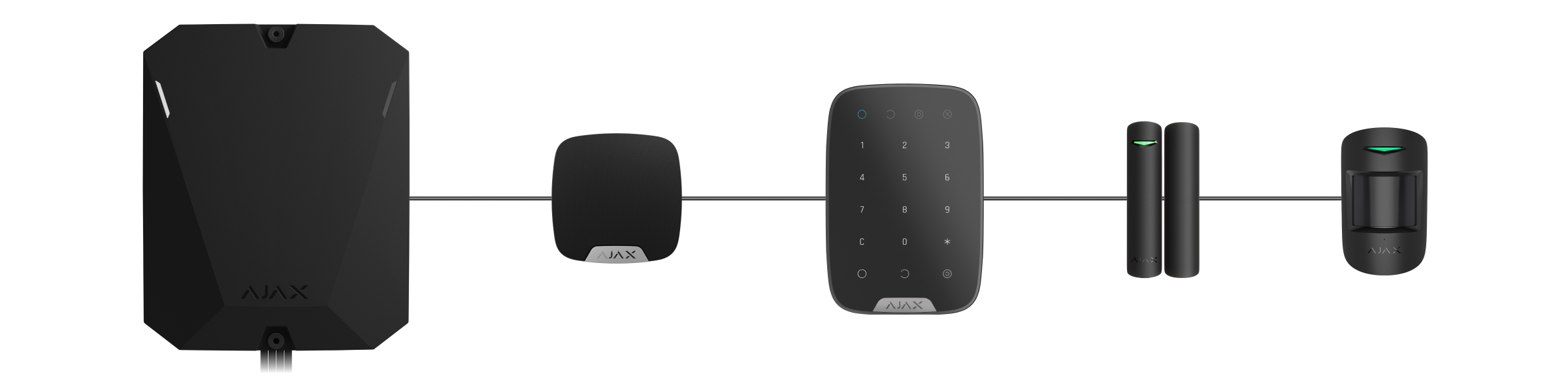
We raden voor meer betrouwbaarheid aan om de bekabelde apparaten gelijkmatig te verdelen over alle Fibra-kabels van de hub.
We raden aan de bekabelde apparaten aan te sluiten via de Ring-verbindingsmethode. Als de kabel breekt zijn de apparaten nog steeds met Superior Hub Hybrid verbonden via de Busaansluiting (Radiale bekabeling) en blijven ze gebeurtenissen en alarmen naar de hub verzenden. De gebruikers en het beveiligingsbedrijf krijgen een bericht over de kabelbreuk.
Bij gebruik van de ringverbinding, sluit twee kabels per segment aan en beperk de maximale lengte van de bekabelde verbinding tot maximaal 500 meter (bij gebruik van de busverbinding (radiale bekabeling) bedraagt dit tot maximaal 2.000 meter).
| Bus (radiale bekabeling) | Ring |
|
|
Ringtopologie is beschikbaar met OS Malevich 2.16 en hoger.
Draai bij het aansluiten van de apparaaten de kabels niet in elkaar, maar soldeer ze. De uiteinden van de kabels die in de aansluitklemmen van de sirene worden gestoken, moeten worden vertind om de betrouwbaarheid van de verbinding te vergroten.
Volg de polariteit en de verbindingsvolgorde van de kabels. Maak de kabel stevig vast aan de aansluitklemmen. Als de behuizing van het apparaat bevestigingspunten voor kabels bevat, zet de kabel dan vast met kabelbinders.
Om een detector of apparaat aan te sluiten:
- Schakel de hub uit en maak deze spanningsloos. Koppel de reservebatterij los.
1 — Externe voeding
2 — Reservebatterij - Leid de vieraderige kabels in de hub. Sluit de kabels aan op de kabelklemmen van Superior Hub Hybrid:
+24V — voedingsaansluiting van 24 V⎓.
А, B — signaalaansluitingen.
GND — aarde. - Sluit het andere uiteinde van de vieraderige kabel aan op de aansluitklemmen van het eerste apparaat in de bus en let daarbij op de polariteit en de volgorde van de bekabeling. Maak de kabel stevig vast aan de aansluitklemmen van het apparaat.
- Als er andere apparaten op het segment zijn aangesloten, bereidt u de kabel voor het volgende apparaat voor en sluit u deze aan op de aansluitingen.
+24V — voedingsaansluiting van 24 V⎓.
А, B — signaalaansluitingen.
GND — aarde. - Sluit indien nodig andere apparaten aan op de kabel.
- Installeer een afsluitweerstand van 120 ohm voor het laatste apparaat op de kabel met de bustopologie (Radiaal). Er wordt een afsluitweerstand geïnstalleerd tussen aansluitklemmen A en B van het laatste apparaat op de bus.
Met de ringtopologie is geen afsluitweerstand nodig. Sluit in dit geval het laatste apparaat op de bus aan op de volgende Fibra-bus van de hub.
De nominale waarde van de afsluitweerstanden is 120 Ω. Afsluitweerstanden zijn inbegrepen in de complete set van Superior Hub Hybrid.
Ringtopologie is beschikbaar met OS Malevich 2.16 en hoger.
- Verbind de voeding van de hub en zet deze aan.
- Voeg apparaten handmatig of via het scannen van bussen toe aan het systeem.
- Voer de Fibra-signaalsterktetest uit voor elk aangesloten apparaat. De aanbevolen signaalsterkte is twee of drie streepjes. Controleer anders de aansluiting en integriteit van de kabels of verplaats de systeemapparaten.
Bekabelde apparaten toevoegen
Er zijn twee manieren om bekabelde apparaten toe te voegen: handmatig en via het scannen van bussen. Het kan handig zijn om een paar apparaten handmatig toe te voegen — bijvoorbeeld wanneer u een defecte detector vervangt door een nieuwe. Het automatisch scannen van bussen is handig wanneer u veel apparaten toevoegt.
Zo voegt u handmatig een apparaat toe:
- Open de PRO-versie van de app.
- Selecteer de hub waaraan u het apparaat wilt toevoegen.
- Ga naar het menu Apparaten
en druk op Apparaat toevoegen.
- Geef het apparaat een naam, scan of voer de QR-code in (deze vindt u op het apparaat en de verpakkingsdoos), selecteer een ruimte en een groep (als de groepsmodus is ingeschakeld).
- Klik op Toevoegen.
Apparaten toevoegen via het scannen van bussen:
- Open de PRO-versie van de app.
- Selecteer de hub waaraan u het apparaat wilt toevoegen.
- Ga naar het tabblad Apparaten
.
- Klik op Apparaat toevoegen.
- Selecteer Alle Fibra-apparaten toevoegen.
- De hub begint met het scannen van de bussen.
Na het scannen van de bussen geeft de PRO-app een lijst van bekabelde apparaten weer die op de hub zijn aangesloten. De apparaten in de lijst zijn gerangschikt op de bussen waarop ze fysiek aangesloten zijn. U kunt het apparaat vinden door een deel van de naam, het model of de ID in het zoekveld in te voeren.
Standaard bevat de aanduiding van het apparaat de naam en ID. Als u een apparaat aan de hub wilt koppelen, bewerkt u de naam van het apparaat en wijst u deze toe aan een ruimte en een groep als de Groepsmodus is ingeschakeld.
Scannen is ook beschikbaar in het menu Bussen (Hub → Instellingen → Bussen → Voeg alle Fibra-apparaten toe).
Om de installateur in staat te stellen het apparaat de juiste naam te geven of er een ruimte en een groep aan toe te wijzen, hebben we twee methoden voor apparaatidentificatie voorzien: via de led-indicatie en via een alarm.
Methode 1: Identificeer het apparaat door het te laten knipperen
Na het scannen van de bussen geeft de PRO-app een lijst van bekabelde apparaten weer die op de hub zijn aangesloten.
Klik op een apparaat in deze lijst. Nadat u een apparaat geselecteerd begint de led-indicatie van dit apparaat te knipperen. Nadat u het apparaat heeft geïdentificeerd, kunt u het koppelen met de hub.
Om een apparaat aan een hub te koppelen:
- Klik op een apparaat in de lijst.
- Geef het apparaat een naam.
- Selecteer een virtuele ruimte en een groep (indien de Groepsmodus is ingeschakeld).
- Klik op Opslaan.
- Het gekoppelde apparaat verdwijnt uit de lijst met apparaten die toegevoegd kunnen worden.
Methode 2: apparaten toevoegen via alarmen
Selecteer de schakelaar Prioriteit geven aan geactiveerde apparaten.
Laat een alarm afgaan. Loop bijvoorbeeld voor een bewegingsdetector, druk op een knop op het bediendeel of activeer de sabotagebeveiliging van een sirene.
Na de activering komt de detector bovenaan de lijst te staan in de categorie Onlangs geactiveerde apparaten. Het apparaat blijft 5 seconden in deze categorie staan en gaat dan terug naar de kabelcategorie. Nadat u het apparaat heeft geïdentificeerd, kunt u het koppelen met de hub.
Om een apparaat aan een hub te koppelen:
- Klik op een apparaat in de lijst.
- Geef het apparaat een naam.
- Selecteer een virtuele ruimte en (indien de Groepsmodus is ingeschakeld) een groep.
- Klik op Opslaan.
- Het gekoppelde apparaat verdwijnt uit de lijst met apparaten die toegevoegd kunnen worden.
Het bijwerken van de statussen van bekabelde apparaten hangt af van de ping-periode (kan worden ingesteld in de Jeweller/Fibra-instellingen).
Als u al het maximale aantal apparaten aan de hub heeft toegevoegd (voor Superior Hub Hybrid is dat standaard 100), krijgt u een foutmelding als u er nog een toevoegt.
Aangesloten Ajax-apparaten werken slechts met één hub. Zodra ze zijn toegevoegd aan een nieuwe hub, wordt deze apparaten verwijderd van de apparatenlijst van de oude hub. Dit moet gedaan worden via de Ajax PRO-app.
Instellingen
The control panel settings can be changed in Ajax PRO apps. In order to change the settings:
- Log in bij de PRO-versie van de app.
- Selecteer een gebruiker in de lijst.
- Ga naar het menu Apparaten
.
- Selecteer een hub.
- Ga naar de Instellingen door op het tandwielpictogram
te klikken.
- Selecteer een categorie instellingen en breng wijzigingen aan. Klik na het aanbrengen van de wijzigingen op Terug om de nieuwe instellingen op te slaan.
De naam van de hub wordt weergegeven in de tekst van het sms-bericht en de pushmelding. De naam kan uit maximaal 12 cyrillische tekens of 24 Latijnse tekens bestaan.
Als u de naam wilt wijzigen, klikt u op het pictogram van het potlood en voert u de gewenste hubnaam in.
Selecteer de virtuele ruimte van de hub. De naam van de ruimte wordt weergegeven in de tekst van het sms-bericht en de pushmelding.
Instellingen voor bekabelde internetverbinding.
- Ethernet — schakelt de ethernetmodule van de hub in en uit.
- DHCP / Statisch — selectie van een methode voor de hub om een IP-adres te verkrijgen. Als DHCP is geselecteerd, verkrijgt de hub automatisch een IP-adres en andere netwerkinstellingen. Met Statisch kunt u handmatig het IP-adres en andere netwerkinstellingen voor de hub instellen.
- IP-adres — het IP-adres van de hub.
- Subnet Mask — subnetmask waarbinnen de hub opereert.
- Gateway — gateway gebruikt door de hub.
- DNS — DNS van de hub.
Instellingen van het mobiele netwerk en de geïnstalleerde simkaarten. In het hoofdmenu kunt u de instellingen bewerken die betrekking hebben op beide simkaarten, en de privéparameters in het submenu van de simkaarten.
Instellingen hoofdmenu
Mobiel internet — schakelt de mobiele module van de hub in en uit.
Roaming — als deze optie actief is, kunnen de simkaarten met roaming werken.
Negeer netwerkregistratiefout — als deze optie actief is, negeert de hub fouten wanneer wordt geprobeerd verbinding te maken met het netwerk via een simkaart. Activeer deze optie als de simkaart geen verbinding kan maken met het netwerk.
De communicatiecontrole met de provider uitschakelen — als deze optie actief is, negeert de hub communicatiefouten met de provider. Activeer deze optie als de simkaart geen verbinding kan maken met het netwerk.
Simkaart 1 — geeft het nummer weer van de geïnstalleerde simkaart. Als het telefoonnummer wordt weergegeven als een onbekend nummer, heeft de provider het nummer niet in het geheugen van de simkaart geschreven. Als u op het veld klikt, worden de instellingen van deze simkaart geopend.
Simkaart 2 — geeft het nummer weer van de geïnstalleerde simkaart. Als het telefoonnummer wordt weergegeven als een onbekend nummer, heeft de provider het nummer niet in het geheugen van de simkaart geschreven. Als u op het veld klikt, worden de instellingen van deze simkaart geopend.
Instellingen submenu simkaart
APN, gebruikersnaam en wachtwoord — instellingen voor verbinding met het internet via een simkaart. Als u de instellingen van uw mobiele provider te weten wilt komen, neem dan contact op met de ondersteuningsdienst van uw provider. APN-instellingen worden alleen toegepast na een succesvolle verbinding met nieuwe parameters. Als de verbindingspoging mislukt, blijft de hub werken op de vorige APN-instellingen.
Mobiel dataverbruik. Het menu bevat informatie over de mobiele data die door het Ajax-beveiligingssysteem wordt gebruikt, zodat u de statistieken opnieuw kunt instellen en het saldo van de simkaart kunt controleren.
De gegevens worden berekend op de hub en kunnen afwijken van de statistieken van de provider. Dit komt omdat elke provider het inkomende en uitgaande verkeer afzonderlijk berekent.
Inkomend — de hoeveelheid gegevens die door de hub wordt ontvangen. Weergegeven in KB of MB.
Uitgaand — de hoeveelheid gegevens die door de hub wordt verstuurd. Weergegeven in KB of MB.
Statistieken resetten — reset statistieken van inkomend en uitgaand verkeer.
USSD-code. Voer in dit veld de code in die wordt gebruikt om het saldo te controleren. Bijvoorbeeld *111#. Om een verzoek te verzenden, klikt u na het invoeren van de code op Saldo controleren. Het resultaat van de aanvraag wordt weergegeven onder de knop Saldo controleren.
Wachtwoorden van bediendelen instellen voor mensen die niet geregistreerd zijn in het systeem.
Met de OS Malevich 2.13.1-update hebben we ook de mogelijkheid toegevoegd om een wachtwoord te maken voor mensen die niet verbonden zijn met de hub. Dit is bijvoorbeeld handig om een schoonmaakbedrijf toegang te geven tot het beveiligingsbeheer. Als u de toegangscode weet, hoeft u het alleen maar in te toetsen op het bediendeel van Ajax om het systeem in- of uit te schakelen.
Zo stelt u een toegangscode in het systeem in voor een niet-geregistreerd persoon
- Druk op Code toevoegen.
- Stel Gebruikersnaam en Toegangscode in.
- Druk op Toevoegen.
Als u een dwangcode wilt instellen of een toegangscode, de instellingen voor groepen, de Deelinschakeling of een code-ID wilt veranderen, of tijdelijk deze code wilt uitschakelen of verwijderen, selecteer deze dan in de lijst en breng de wijzigingen aan.
De aangemaakte toegangscodes zijn geldig voor alle bediendelen die zijn verbonden met de hub. Superior Hub Hybrid ondersteunt maximaal 50 toegangscodes.
De toegangscode kan 4 tot 6 cijfers bevatten. U kunt de getallen 0 tot en met 9 hiervoor gebruiken.
Superior Hub Hybrid ondersteunt meer dan 1.000.000 pincodevariaties.
De instelling is alleen beschikbaar in de PRO Ajax-apps
Stel de vereisten in voor de lengte van de codes die worden gebruikt om gebruikers te autoriseren en toegang te verlenen tot het systeem. U kunt de optie Flexibel (4 tot 6 symbolen) selecteren of een vaste codelengte opgeven: 4 symbolen, 5 symbolen, of 6 symbolen.
Opmerking: wanneer u een vaste codelengte instelt, worden alle eerder geconfigureerde toegangscodes door het systeem gereset.
Een vaste codelengte is vereist voor de functie Eenvoudig wijzigen van ingeschakelde modus waarmee het systeem kan worden uitgeschakeld zonder op de knop Uitschakelen op het bediendeel te drukken nadat een code is ingevoerd of een toegangsapparaat is gebruikt.
Instellingen voor gepland in- en uitschakelen. Het beveiligingsschema kan worden gebruikt voor afzonderlijke groepen en voor het hele object, evenals voor de Deelinschakeling.
Start de detectiezonetest voor verbonden detectoren. Met de test kunt u de werking van apparaten en hun alarmdetectiezone beheren.
Instellen van de polling-periode tussen de hub en aangesloten apparaten. De instellingen geven aan hoe vaak de hub communiceert met apparaten en hoe snel een verbroken verbinding wordt gedetecteerd.
Ping-interval van detector, sec — de frequentie waarmee aangesloten apparaten door de hub worden gepingd, in te stellen tussen 12 en 300 seconden. De standaardwaarde is 36 seconden. Wordt geconfigureerd voor zowel bekabelde als draadloze apparaten.
Aantal onbeantwoorde pings om verbindingsfout te bepalen — een teller van niet-bezorgde pakketten. De standaardwaarde is 8 pakketten (afzonderlijk geconfigureerd voor draadloze en bekabelde apparaten).
Verlaag de standaardwaarden van het ping-interval en de ping-periode niet, tenzij dit noodzakelijk is.
De tijd die nodig is voor het verzenden van een bericht over het verbindingsverlies tussen de hub en het apparaat wordt berekend met de volgende formule:
Ping-interval van detectoren × Aantal onbeantwoorde pings om verbindingsfout te bepalen.
Hoe korter de ping-periode, hoe sneller de hub op de hoogte is van de gebeurtenissen van de aangesloten apparaten en hoe sneller de apparaten de opdrachten van de hub ontvangen. Informatie over alarmen en sabotage wordt onmiddellijk verzonden, ongeacht het ping-interval. Het verlagen van de ping-periode heeft invloed op de levensduur van de batterij van draadloze apparaten.
Opmerking: het interval beperkt het maximum aantal verbonden apparaten:
| Interval | Verbindingslimiet |
| 12 s | 39 apparaten |
| 24 s | 79 apparaten |
| 36 s (standaard) | 100 apparaten |
Ongeacht de instellingen van de ping-periode kunnen er maximaal 10 sirenes op Superior Hub Hybrid worden aangesloten.
Detectie van radioverstoring — de volgende instellingen zorgen ervoor dat het systeem voldoet aan de vereisten van EN 50131 Grade 3. Er zijn twee opties:
- Geavanceerde detectie van radioverstoring.
- Verzend gebeurtenis voor detectie van radioverstoring als alarm — indien ingeschakeld, zal de melding van een hoog niveau van radioverstoring als alarm naar alle systeemgebruikers worden verzonden.
Telefonie-instellingen met OS Malevich 2.25 of nieuwer zijn alleen beschikbaar in de Ajax PRO-apps.
Met de telefonie-instellingen kunt u een Ajax-hub configureren om via het SIP-protocol te communiceren met een meldkamer.
In PRO Desktop kan een sjabloon voor telefonie-instellingen worden gemaakt en toegepast om tijd te besparen bij het configureren van meerdere systemen.
Een groep instellingen voor bekabelde aangesloten Fibra-apparaten.
Voeding bussen — Beheer de voeding van de bussen van Superior Hub Hybrid. Indien ingeschakeld, worden de aangesloten Fibra-apparaten van stroom voorzien. De voeding is standaard ingeschakeld.
Voedingstest bussen — voert de voedingstest bussen voor Superior Hub Hybrid uit. De test simuleert het maximale stroomverbruik: detectoren slaan alarm, bediendelen worden geactiveerd, sirenes worden ingeschakeld.
Als het systeem de test doorstaat, dan hebben alle bekabelde apparaten in elke situatie altijd voldoende stroom.
Tijdens de voedingstest bussen worden aangesloten bekabelde sirenes geactiveerd.
Voeg alle Fibra-apparaten toe — voert een scan van de Fibra-bussen uit. De functie toont alle bekabelde apparaten die zijn aangesloten op de hub, zodat u snel namen, groepen en ruimtes kunt instellen.
Groep van hubservice-instellingen. Deze zijn verdeeld in 2 groepen: algemene instellingen en geavanceerde instellingen.
Algemene instellingen
Led-helderheid
Stel de helderheid in van de led-indicatie van de hub. In te stellen van 1 tot 10. De standaardwaarde is 10.
Firmware-update
Het menu bevat de instellingen voor het bijwerken van de hubfirmware.
- Firmware-Auto-Update configureert automatisch de updates voor OS Malevich (standaard ingeschakeld):
- Indien ingeschakeld, wordt de firmware automatisch bijgewerkt als er een nieuwe versie beschikbaar is. Het systeem moet worden uitgeschakeld en er moet een externe voeding op de hub worden aangesloten.
- Indien uitgeschakeld, wordt het systeem niet automatisch bijgewerkt. Als er een nieuwe firmwareversie beschikbaar is, zal de app vragen of u OS Malevich wilt bijwerken.
- Met Controleer op nieuwe versie kunnen firmware-updates handmatig worden gecontroleerd en geïnstalleerd wanneer deze beschikbaar zijn of aan de hub zijn toegewezen. Deze optie is alleen beschikbaar als de instelling Firmware-Auto-Update is ingeschakeld.
Als de firmware van de hub verouderd is, kan er een fout optreden wanneer u een apparaat aan de hub toevoegt. In dit geval vraagt het systeem de gebruiker om de sectie Firmware-update in de Service-instellingen te openen en te controleren of er een nieuwe firmwareversie beschikbaar is. Indien er een update beschikbaar is, kan de gebruiker deze downloaden en installeren.
Systeem logboekregistratie
Met deze instelling kunt u het transmissiekanaal voor het logboek van de hub selecteren of de opname ervan uitschakelen:
- Ethernet — systeemlogboeken worden verzonden via de bekabelde internetverbinding.
- Nee — het loggen is uitgeschakeld.
Logs zijn bestanden met informatie over de werking van het systeem. Schakel het loggen niet uit, aangezien deze informatie nuttig kan zijn bij fouten in de werking van het systeem. Logbestanden worden alleen via het ethernet verzonden.
Vertraging voor meldingen over extern stroomverlies
Instellingen voor de vertragingstijd voor meldingen over extern stroomverlies.
U kunt een vertragingstijd selecteren tussen de 1 minuut en 1 uur in stappen van 1 minuut.
Beschikbaar voor Superior Hub Hybrid met OS Malevich 2.22 of nieuwer.
Aantal gebeurtenissen ‘Terwijl hub offline is’
Gebeurtenissen tijdens communicatiestoringen met de server worden opgeslagen in de buffer van de hub en worden naar de Ajax-apps gestuurd nadat de verbinding is hersteld.
Met deze instelling kunt u het aantal recente gebeurtenissen kiezen dat de hub naar de Ajax-apps stuurt zodra deze weer online is.
U kunt kiezen tussen 100 (standaardwaarde) en 1000 gebeurtenissen in stappen van 50.
Beschikbaar voor Superior Hub Hybrid met OS Malevich 2.25 of nieuwer.
Geavanceerde instellingen
PD 6662-instellingenwizard
Opent een stapsgewijze handleiding over hoe u uw systeem kunt instellen conform de Britse beveiligingsnorm PD 6662:2017.
Serververbinding
Communicatie-instellingen tussen de hub en de Ajax Cloud-server:
- Hub-server polling-interval, sec. Frequentie van de pings die verzonden worden van de hub naar de Ajax Cloud-server. Het wordt ingesteld van 10 tot 300 s. De aanbevolen waarde is 60 seconden.
- Alarmvertraging bij mislukte verbinding met server, sec. De vertraging is nodig om het risico op valse meldingen van een verbroken verbinding met de Ajax Cloud-server te verkleinen. Het wordt geactiveerd na 3 niet-geslaagde polls tussen de hub en de server. De vertraging kan worden ingesteld tussen de 30 en 600 s. De aanbevolen standaardwaarde is 300 s.
De tijd om een bericht te genereren over het communicatieverlies tussen de hub en de Ajax Cloud-server wordt berekend aan de hand van de volgende formule:
(Pinginterval x 3) + Tijdsfilter.
Met de standaardinstellingen meldt de Ajax Cloud het communicatieverlies met de hub na 8 minuten:
(60 s * 3) + 300 s = 8 min.
- Gebeurtenissen van serververbindingsverlies ontvangen zonder alarm. De Ajax-apps kunnen op twee manieren melding geven van het verbindingsverlies tussen de hub en de server: met het standaardsignaal van een pushmelding of met een sirenegeluid (standaard ingeschakeld). Als de optie actief is, wordt de melding gegeven met het standaardsignaal van een pushmelding.
- Melding bij verbindingsverlies via kanalen. Het Ajax-beveiligingssysteem kan de gebruikers en het beveiligingsbedrijf op de hoogte stellen van het verbreken van de verbinding tussen de hub en de Ajax Cloud-server, zelfs via een van de communicatiekanalen.
In het menu kunt u de communicatiekanalen selecteren waarmee het systeem zal melden dat de verbinding wegvalt (ethernet en/of mobiel), evenals de vertraging van het verzenden van dergelijke meldingen.
- Vertraging van verbindingsverlies, min. — duur van de vertraging voordat de melding over het verbindingsverlies wordt verstuurd via een van de communicatiekanalen. Dit is in te stellen tussen de 3 en 30 minuten.
De tijd voor het verzenden van een melding over het verlies van de verbinding via een van de communicatiekanalen wordt berekend met de volgende formule:
(Ping-interval × 3) + Tijdfilter + Vertraging van verbindingsverlies.
Geluiden en waarschuwingen
Het menu bevat drie groepen met instellingen: parameters voor sireneactivering, indicatie van sirene na alarm en pieptoon van bediendeelactivering.
Parameters voor de activering van de sirene
Als het deksel open is (hub of detector). Indien ingeschakeld, activeert de hub de aangesloten sirenes als de behuizing van de hub, detector of een ander Ajax-apparaat geopend is.
Als de paniekknop wordt ingedrukt (app). Indien ingeschakeld, activeert de hub de verbonden sirenes als de paniekknop in de Ajax-app werd ingedrukt.
Schakel de reactie van de sirene op een Ajax SpaceControl Jeweller-paniekknop uit in de instellingen voor de sleutelhanger in de Ajax-app (Apparaten → Ajax SpaceControl Jeweller → Instellingen
).
De indicatie na een alarm op de sirene instellen
De instelling is alleen beschikbaar in de PRO Ajax-apps
De sirene kan meldingen geven over de activering van het ingeschakelde systeem aan de hand van een led-indicatie. Dankzij deze optie kunnen gebruikers en beveiligingspersoneel in het voorbijgaan zien dat het systeem geactiveerd is.
Piep met parameters voor bediendeelactivering
De instelling is alleen beschikbaar in de PRO Ajax-apps
De bediendelen die op de hub zijn aangesloten geven een geluidssignaal om storingen aan te geven. Als u de geluidsmeldingen wilt activeren, schakelt u het volgende in: Als een apparaat offline is en Als de batterij van een apparaat bijna leeg is.
De instellingen van de geluidsmeldingen voor storingen zijn beschikbaar voor alle hubs met firmwareversie OS Malevich 2.15 of hoger.
De geluidsmeldingen van storingen worden ondersteund door de Ajax-bediendelen met de volgende firmwareversies of hoger:
- 5.57.1.1 voor KeyPad Jeweller;
- 5.57.5.0 voor KeyPad Plus Jeweller;
- 6.57.11.12 voor Superior KeyPad Fibra.
Batterij-instellingen
Het menu bevat de volgende instellingen:
- Spaarstand batterij;
- Maximaliseer de levensduur van de batterij;
- Stop met het opladen van de batterij als deze defect is;
- Meld als de batterij niet kan worden opgeladen.
De instelling is alleen beschikbaar in de PRO Ajax-apps
Spaarstand batterij
Met de instelling Bespaar de lading van de reservebatterij van de hub kan de levensduur van de reservebatterij worden verlengd wanneer een externe voeding niet beschikbaar is. Wanneer deze instelling is ingeschakeld, schakelt de hub over naar de stand-bymodus zodra de externe voeding wegvalt.
Om de reservebatterij te sparen schakelt de hub zijn verbindingskanalen (mobiel netwerk, Ethernet, Wi-Fi) uit wanneer het overschakelt naar de stand-bymodus. Daarom is de hub in stand-bymodus niet verbonden met de Ajax Cloud en de meldkamer totdat er een systeemgebeurtenis plaatsvindt. In de Ajax-apps kleuren de hub en de apparaten die eraan zijn toegevoegd grijs en zijn niet beschikbaar voor configuratie of bediening; de hub bevindt zich in de status Spaarstand en apparaten die eraan zijn toegevoegd zijn Offline. In de lijst met spaces wordt aangegeven of de space zich in de Spaarstand bevindt.
De stand-bymodus heeft geen invloed op de werking van het systeem. Elke detector die wordt geactiveerd, activeert de hub voor een bepaalde tijd zodat de gebeurtenis naar gebruikers en de meldkamer kan worden verzonden. Tijdens de standby-modus knippert de led van de hub om de 30 seconden rood en wordt de helderheid van de led tot het minimum beperkt.
Als de hub in de stand-bymodus staat, kan het alleen met een bediendeel of sleutelhanger worden overgeschakeld naar een andere modus. In de standby-modus kunt u de modus van het systeem niet veranderen en de hub niet configureren met de Ajax-apps.
Activeer Bespaar de lading van de reservebatterij van de hub om de bedrijfstijd van de hub te configureren:
| Instelling | Betekenis |
| Activiteitsduur | De periode dat de hub verbonden blijft met de Ajax Cloud na een systeemgebeurtenis, dit is standaard ingesteld op 10 minuten. U kunt deze periode echter aanpassen van 5 minuten tot 1 uur. |
| Server polling-interval | De periode tussen verbindingen van de hub in stand-bymodus met de server, dit is standaard ingesteld op 6 uur. U kunt deze periode echter aanpassen van 1 tot 24 uur. |
U kunt de datum en tijd configureren waarbij de Spaarstand van de hub gedeactiveerd moet worden met de functie voor gepland starten.
De functie is beschikbaar voor hubs met OS Malevich 2.31 of nieuwer en kan worden geconfigureerd in de lijst met statussen van de hub.
De functie Spaarstand batterij maakt het mogelijk om de levensduur van de reservebatterij te verlengen tot 200 uur voor Superior Hub Hybrid (2G) en Superior Hub Hybrid (4G) bij gebruik van een 12 V⎓ reservebatterij met een capaciteit van 7 Ah. Deze duur is afhankelijk van de systeemconfiguratie en het aantal apparaten dat aan de hub is toegevoegd.
De functie Spaarstand batterij is beschikbaar voor hubs met OS Malevich 2.19 of hoger.
Als de functie Spaarstand batterij is ingeschakeld, voldoet het systeem niet aan EN 50131 Grade 2, 3.
Opmerking: als uw systeem minsten één signaalversterker bevat die via ethernet aan de hub is toegevoegd, zal de hub niet overschakelen naar de stand-bymodus. Dit is nodig om de verbinding te behouden met apparaten die via de signaalversterker zijn toegevoegd.
Voor systemen met spraakmodules: de operator van een meldkamer kan alleen verbinding maken en communiceren via spraakmodules tijdens de activiteitsduur van de hub wanneer de hub verbonden is met Ajax Cloud. Een gaande oproep kan de activiteitsduur van de hub niet verlengen; daarom wordt deze automatisch beëindigd zodra de hub overschakelt naar de spaarstand.
Maximaliseer de levensduur van de batterij
Met de functie Maximaliseer de levensduur van de batterij kunt u de levensduur van de reservebatterij van de hub verlengen. Wanneer de instelling is ingeschakeld, stopt het opladen bij 100% en wordt het hervat bij een batterijlading van 80%.
De functie Maximaliseer de levensduur van de batterij is beschikbaar voor hubs met OS Malevich 2.25 of nieuwer.
Stop met het opladen van de batterij als deze defect is
Als deze functie is ingeschakeld, stopt de batterij automatisch met opladen als er na 40 uur continu opladen een storing optreedt. Sluit de batterij opnieuw aan om de lading te herstellen.
De functie Stop met het opladen van de batterij als deze defect is is beschikbaar voor hubs met OS Malevich 2.27 of nieuwer.
Meld als de batterij niet kan worden opgeladen
Wanneer deze schakelaar is ingeschakeld, ontvangt u meldingen als de batterij voor een langere periode niet volledig is opgeladen. Deze schakelaar is standaard ingeschakeld.
Instellingen branddetectoren
Configureer het gekoppelde alarm voor branddetectoren. De functie activeert de ingebouwde sirenes van alle Ajax-branddetectoren als er minstens één afgaat.
Integriteitscontrole van het systeem
Deze waarde is verantwoordelijk voor het controleren van de status van de beveiligingsdetectoren, apparaten, en gevolgde groepen voordat het systeem wordt ingeschakeld. De Integriteitscontrole van het systeem is standaard uitgeschakeld.
Alarmverificatie
De instelling is alleen beschikbaar in de PRO Ajax-apps
Dit is een speciale gebeurtenis die de hub naar de meldkamer en de systeemgebruikers stuurt als meerdere apparaten, ingesteld door de beheerder, binnen een bepaalde periode zijn geactiveerd.
Door te reageren op bevestigde alarmen, verminderen het beveiligingsbedrijf en de politie het aantal interventies door valse alarmen.
Herstel na alarm
De instelling is alleen beschikbaar in de PRO Ajax-apps
Deze functie staat niet toe dat het systeem wordt ingeschakeld als er recent een alarm werd geregistreerd. Om het systeem te activeren, moet een geautoriseerde gebruiker of PRO het eerst herstellen. De alarmtypes die systeemherstel vereisen, worden gedefinieerd bij het configureren van de functie.
De functie voorkomt situaties waarin de gebruiker het systeem inschakelt als detectoren valse alarmen genereren.
In- en uitschakelproces
De instelling is alleen beschikbaar in de PRO Ajax-apps
Met de eerste optie Naleving van normen kan een specifieke norm worden geselecteerd om het beveiligingssysteem in te stellen volgens bestaande vereisten. Zodra u de gewenste norm heeft geselecteerd, toont het menu hieronder de juiste instellingen voor het in- en uitschakelen. De volgende kleuren zijn beschikbaar:
- EN 50131 — Europese norm voor inbraak- en overvalalarmsystemen, beschrijft ook het concept van beveiligingsgraden.
- PD 6662 — Britse norm voor inbraak- en overvalalarmsystemen, bedoeld om het aantal onbevestigde alarmen te verminderen en ervoor te zorgen dat de politie alleen reageert op echte bedreigingen.
- VdS — Duitse norm voor inbraak- en overvalsystemen, die het in-/uitschakelen regelt.
- ANSI/SIA CP-01-2019 — Amerikaanse norm voor beveiligingssystemen die functies en vereisten regelt om valse alarmen veroorzaakt door gebruikers of apparatuur te verminderen.
EN 50131
Zodra EN 50131 is geactiveerd, kunt u de parameters van de functies Inschakelen in twee fasen, Uitlooptijd opnieuw starten en Uitloopfout instellen in de instellingen voor het inschakelen, evenals de Vertraging bij verzenden van alarm in de instellingen voor het uitschakelen.
PD 6662
Zodra PD 6662 is geselecteerd, toont het menu een aantal instellingen voor het in- en uitschakelen waarmee het systeem kan worden geconfigureerd om te voldoen aan de standaardvereisten.
Gebruik de bijbehorende stapsgewijze handleiding in de Ajax PRO-app voor een snelle en gemakkelijke systeeminstallatie volgens PD 6662. Ga naar Hub → Instellingen → Service → PD 6662 Instelwizard en volg de aanwijzingen in de app.
VdS
Het Ajax-systeem met een hub met firmwareversie OS Malevich 2.25 of nieuwer beschikt over het principe voor onvermijdelijkheid (Duits: Zwangsläufigkeit).
Zodra VdS is geselecteerd, werkt de vertraging bij vertrek van alle apparaten in het systeem niet, de vertraging bij binnenkomst blijft echter wel werken.
Het systeem controleert automatisch of alle deuren en sloten gesloten zijn. De deur wordt vergrendeld met het externe blokkeerelemen wanneer het systeem wordt ingeschakeld. Bovendien checkt het systeem of de deur is vergrendeld of dat het systeem is ingeschakeld volgens het principe voor onvermijdelijkheid (Duits: Zwangsläufigkeit).
Als er storingen zijn, kan het systeem niet worden ingeschakeld. Als er storingen optreden of de deur niet op vergrendeld is, meldt het systeem dat het inschakelen mislukt is.
ANSI/SIA CP-01-2019
Een Ajax-systeem dat wordt beheerd door een hub dat draait op OS Malevich 2.19 of hoger kan worden geconfigureerd volgens de vereisten van ANSI/SIA CP-01-2019.
Alleen Hub 2 (4G) Jeweller en Hub 2 Plus Jeweller zijn gecertificeerd volgens ANSI/SIA CP-01-2019.
Zodra ANSI/SIA CP-01-2019 is geselecteerd, kunt u de instellingen Uitlooptijd opnieuw starten en Niet-verlaten gebouwen configureren bij het inschakelen van het systeem. Voor de instellingen bij het uitschakelen kunt u selecteren welke apparaten een melding moeten geven bij Alarmannulering of Alarm afbreken en de Tijd voor afbreken van een alarm aanpassen.
Deze standaard vereist ook dat een aantal functies van het systeem zijn ingeschakeld, zoals Vertraging bij binnenkomst/vertrek, cross-zoning*, Automatische deactivering van apparaten, en testen van het systeem. Deze functies worden geconfigureerd in de hub en de instellingen van het apparaat.
* De cross zoning functionaliteit zal beschikbaar zijn in de volgende OS Malevich-updates.
Automatische deactivering van apparaten
De instelling is alleen beschikbaar in de PRO Ajax-apps
Met deze functie kunt u alarmen en/of andere gebeurtenissen negeren zonder ze uit het systeem te verwijderen. Gebeurtenissen van uitgeschakelde apparaten worden niet verzonden naar de meldkamer en gebruikers van het beveiligingssysteem.
Er zijn drie soorten Automatische deactivering van apparaten: op timer, op aantal alarmen en op aantal vergelijkbare gebeurtenissen. Het is ook mogelijk om een specifiek apparaat handmatig uit te schakelen.
Wanneer deze wordt ingedrukt, wordt de gebruikershandleiding van Superior Hub Hybrid in de Ajax-app geopend.
Menu voor het automatisch overzetten van apparaten en instellingen van een andere hub. Zorg dat u zich in de instellingen bevindt van de hub waarop u gegevens wilt importeren.
Hiermee verwijdert u uw account uit de hub. Alle instellingen, gekoppelde detectoren en apparaten, en uitgenodigde gebruikers worden opgeslagen in het geheugen van de hub.
De hub-instellingen resetten
De hub resetten naar de fabrieksinstellingen:
- Schakel de hub in als deze is uitgeschakeld.
- Verwijder alle gebruikers en installateurs uit de hub.
- Houd de aan/uit-knop gedurende 30s ingedrukt — de led-indicatie op het paneel van de hub begint rood te knipperen.
- Verwijder de hub uit uw account.
Space-instellingen

U kunt de instellingen wijzigen in de Ajax-app:
- Selecteer de space als u er meerdere heeft of als u een PRO-app gebruikt.
- Ga naar het tabblad Beheer.
- Ga naar Instellingen door op het tandwielpictogram
in de rechteronderhoek te tikken.
- Stel de vereiste parameters in.
- Klik op Terug om de nieuwe instellingen op te slaan.
Extra functies
Videobewaking
Superior Hub Hybrid is compatibel met Ajax-camera’s en NVR’s en met camera’s van derden die het RTSP-protocol of SDK-integratie ondersteunen.
U kunt het aantal camera’s en NVR’s dat aan de space kan worden toegevoegd, berekenen met behulp van de Calculator voor video-apparaten.
Scenario’s
Met Superior Hub Hybrid kunt u tot 32 scenario’s maken en de impact van de menselijke factor op de beveiliging tot een minimum beperken. Bij het wijzigen van de beveiligingsmodus door op een knop te drukken of wanneer een detector alarm slaat kan de hub kan de beveiliging van de hele locatie of groep beheren volgens een schema; de rookmachine activeren als inbrekers de ruimte binnenkomen; de ruimte spanningsloos maken; de noodverlichting inschakelen bij brand; het water afsluiten bij lekkage; verlichtingsapparaten, elektrische sloten, rolluiken en garagedeuren bedienen.
Scenario’s kunnen worden gebruikt om het aantal routinehandelingen te verminderen en de productiviteit te verhogen. De automatiseringsapparaten van Ajax reageren op veranderingen in temperatuur en luchtkwaliteit. U kunt bijvoorbeeld instellen dat de verwarming wordt ingeschakeld als de temperatuur te laag wordt, of het toevoersysteem, de luchtbevochtiger en de airconditioning regelen om een aangenaam binnenklimaat te behouden.
Fotoverificatie
Superior Hub Hybrid ondersteunt zowel de draadloze bewegingsdetectoren van MotionCam als MotionCam Outdoor. Wanneer de detectoren worden geactiveerd, maken ze een reeks opnames zodat u kunt zien hoe gebeurtenissen zich ontwikkelen. Dit bespaart gebruikers onnodige stress en zorgt ervoor dat beveiligingsbedrijven niet onnodig patrouilles op pad hoeven te sturen.
De detector activeert de camera wanneer deze ingeschakeld is en beweging detecteert. Alleen gebruikers met toegang tot het eventlog en geautoriseerde medewerkers van het beveiligingsbedrijf kunnen visuele alarmverificaties zien, op voorwaarde dat het beveiligingssysteem is aangesloten op de meldkamer.
Als de functie Photo on Demand geactiveerd is, kunnen de detectoren een foto maken op aanvraag van een systeemgebruiker of PRO-gebruiker met de juiste machtigingen. Het maken van een foto wordt altijd geregistreerd in het eventlog van de hub.
De foto’s worden in elk stadium van de transmissie beveiligd met encryptie. Ze worden opgeslagen op de Ajax Cloud- server en worden niet verwerkt of geanalyseerd.
Onderhoud
Controleer de werking van Superior Hub Hybrid en aangesloten apparaten regelmatig. De optimale testfrequentie is elke drie maanden. Verwijder regelmatig stof, spinnenwebben en ander vuil van de behuizing. Gebruik een zachte, droge doek die geschikt is voor het onderhoud van de apparatuur.
Gebruik geen middelen die alcohol, aceton, benzine, of andere actieve oplosmiddelen bevatten om het apparaat te reinigen.
Vastgestelde ondersteuningsperiode
We brengen beveiligingsupdates uit voor hubs voor minstens twee jaar van de garantieperiode.
Technische specificaties
Garantie
De garantie op de producten van de Limited Liability Company, “Ajax Systems Manufacturing”, is 2 jaar geldig na aankoop.
Als het apparaat niet goed werkt, neem dan eerst contact op met de technische ondersteuning van Ajax. In de meeste de gevallen kunnen technische problemen op afstand worden opgelost.
Contact opnemen met de technische ondersteuning:
Gefabriceerd door “AS Manufacturing” LLC